Panasonic UF-7100, UF-8100 User Manual [nl]
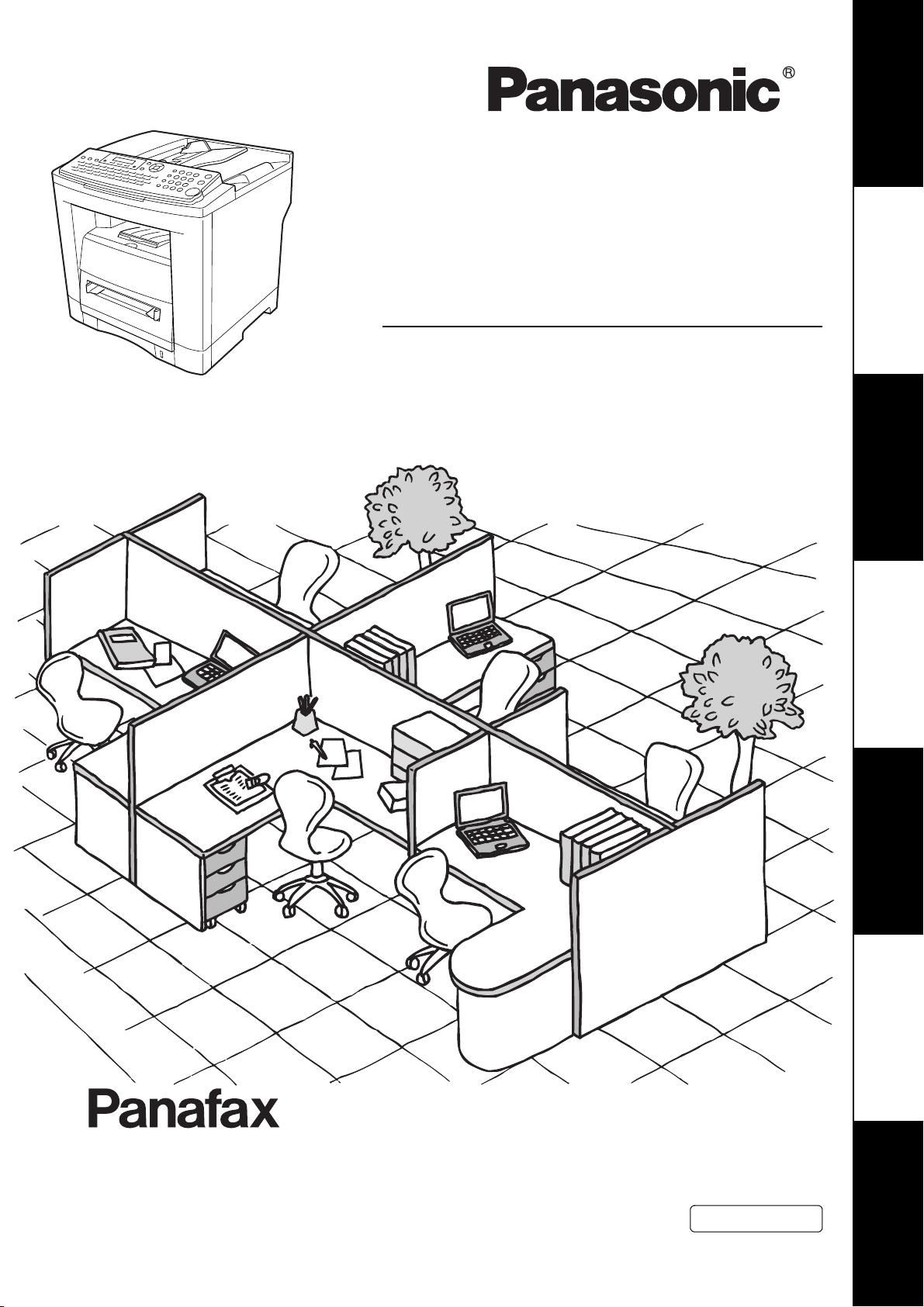
Fax
Gebruiksaanwijzing
(
Voor internetfax-/e-mail- en
Eerste
kennismaking
met uw toestel
netwerkscannerfuncties)
Modelnr
UF-7100/8100
Internetfax-/
e-mailfuncties
Geavanceerde
internetfaxfuncties
van uw toestel
Programmering
Voordat het apparaat in gebruik genomen wordt, gelieve eerst de instructies grondig
door te nemen en te bewaren voor toekomstige vragen.
Netwerk-scannerProblemen
verhelpen
Nederlands
Aanhangsel
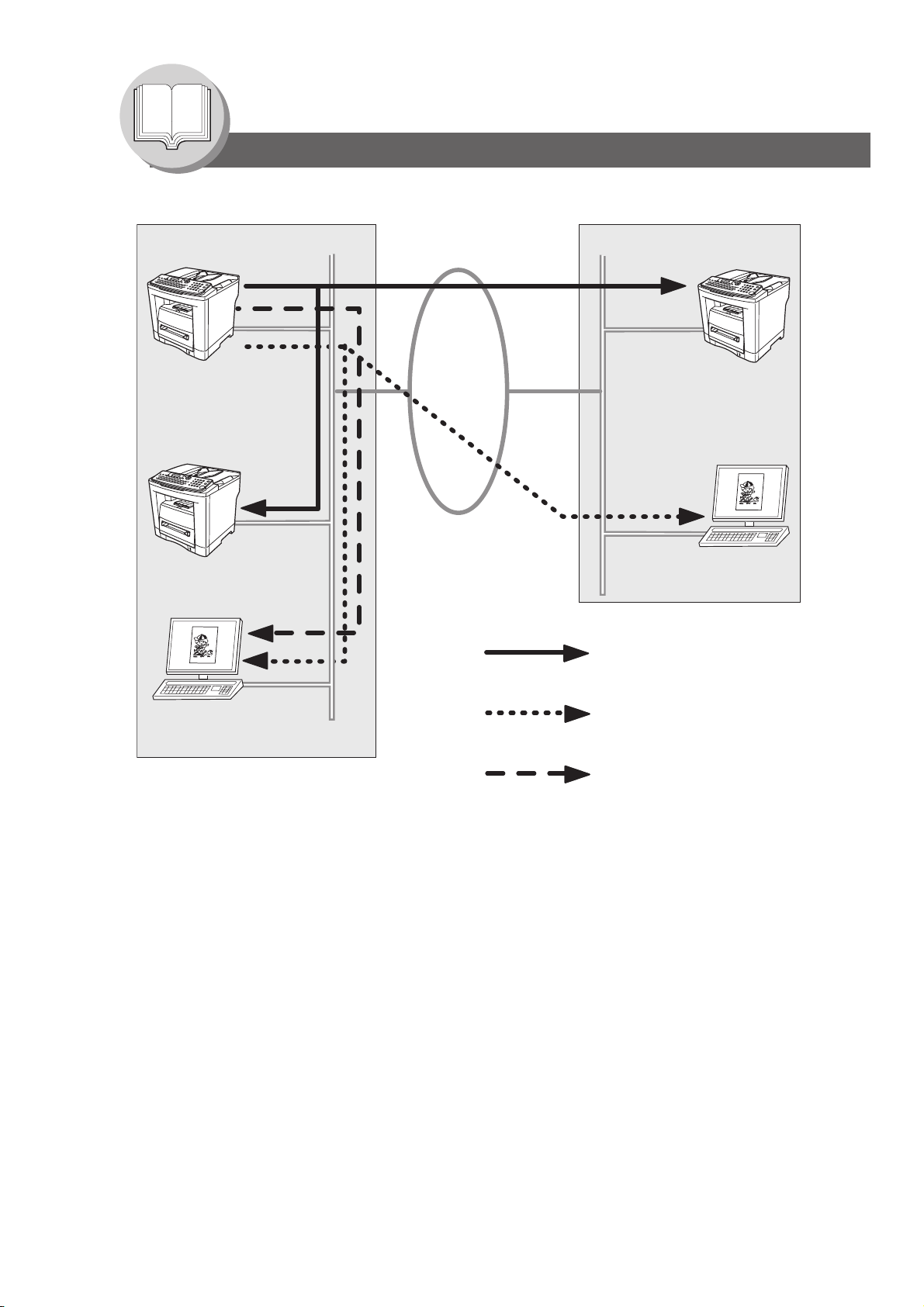
LAN
LAN
Internet
Eerste kennismaking met uw toestel
Internetfax-/e-mail-/netwerkscannerfuncties
Internetfax
Internetfax
PC
Verzenden van
internetfaxbericht
E-mailverzending
LAN
Verzenden van
internetfaxbericht
Internet
E-mailverzendingNetwerkscan
LAN
Verzenden van internetfaxbericht
"Machine" naar "Machine""
Internetfax
PC
Internetfax/e-mail compatibel bestandsformaat
Internetfax : alleen TIFF-formaat
E-mail : TIFF- of PDF-formaat
Netwerkscan : TIFF- of PDF-formaat
E-mailverzending
"Machine" naar "PC"
Netwerkscan
"Machine" naar "PC"
2
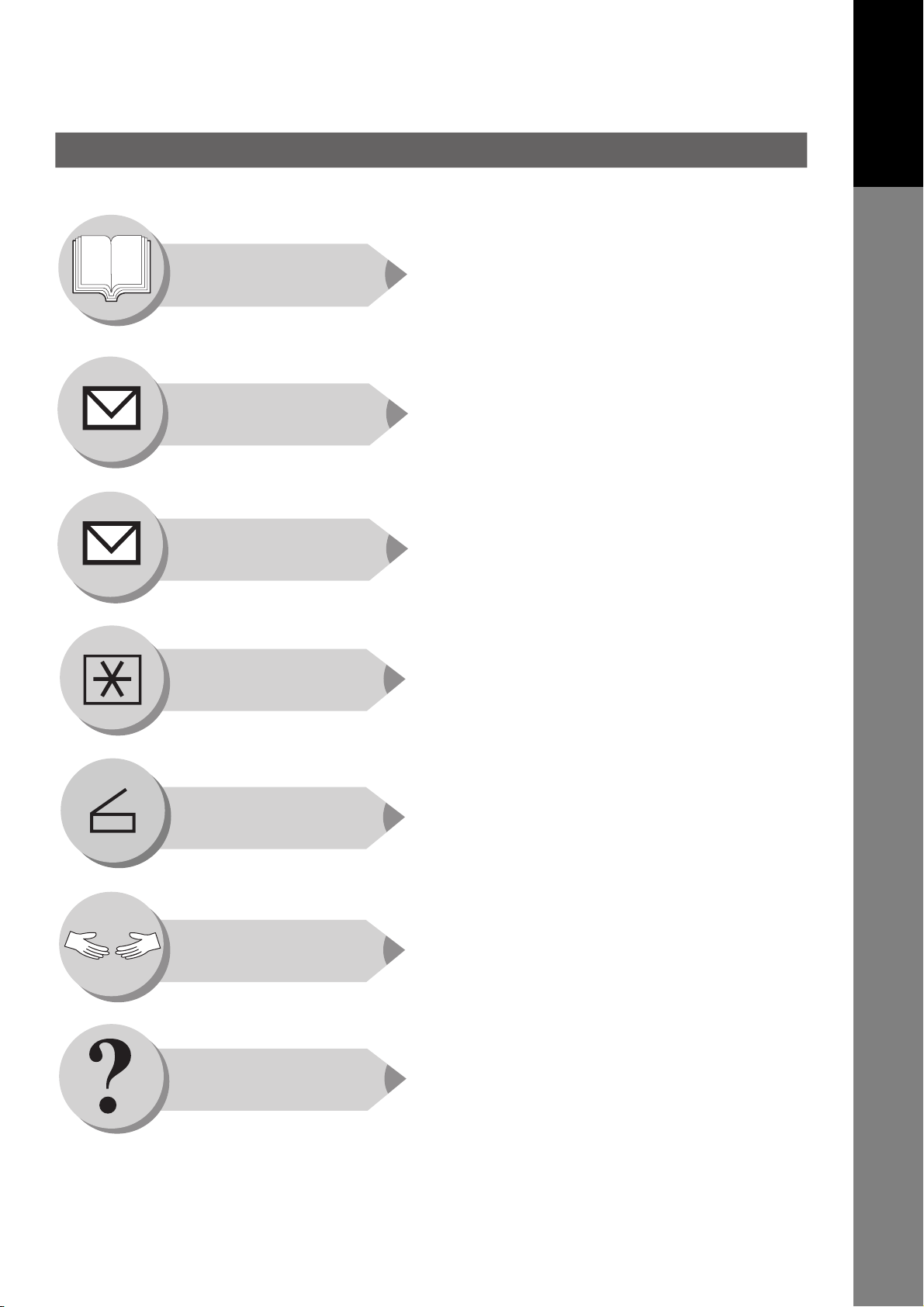
Operating Instructions Outline
Eerste
kennismaking
met uw toestel
Eerste kennismaking
met uw toestel
Internetfax-/
e-mailfuncties
Geavanceerde
internetfaxfuncties
Programmering
van uw toestel
Internetfax-/e-mail-/netwerkscannerfunctie, indeling van de
gebruiksaanwijzing, beknop bedieningsoverzicht, enz.
(Zie blz. 2-16)
Voorbereidende informatie/Functies, enz.
(Zie blz. 18-49)
Internetcommunicatiefuncties, enz.
(Zie blz. 50-71)
Programmeren van de automatische nummerkiezer,
faxparameters, enz. (Zie blz.
72-98)
Netwerk-scanner
Problemen verhelpen
Aanhangsel
Scannen van documenten (Zie blz. 100-111)
Moeilijkheden oplossen, Informatiecodes, enz.
(Zie blz. 112 -117)
Technische gegevens, verklarende woordenlijst,
index, enz. (Zie blz. 118-125)
3
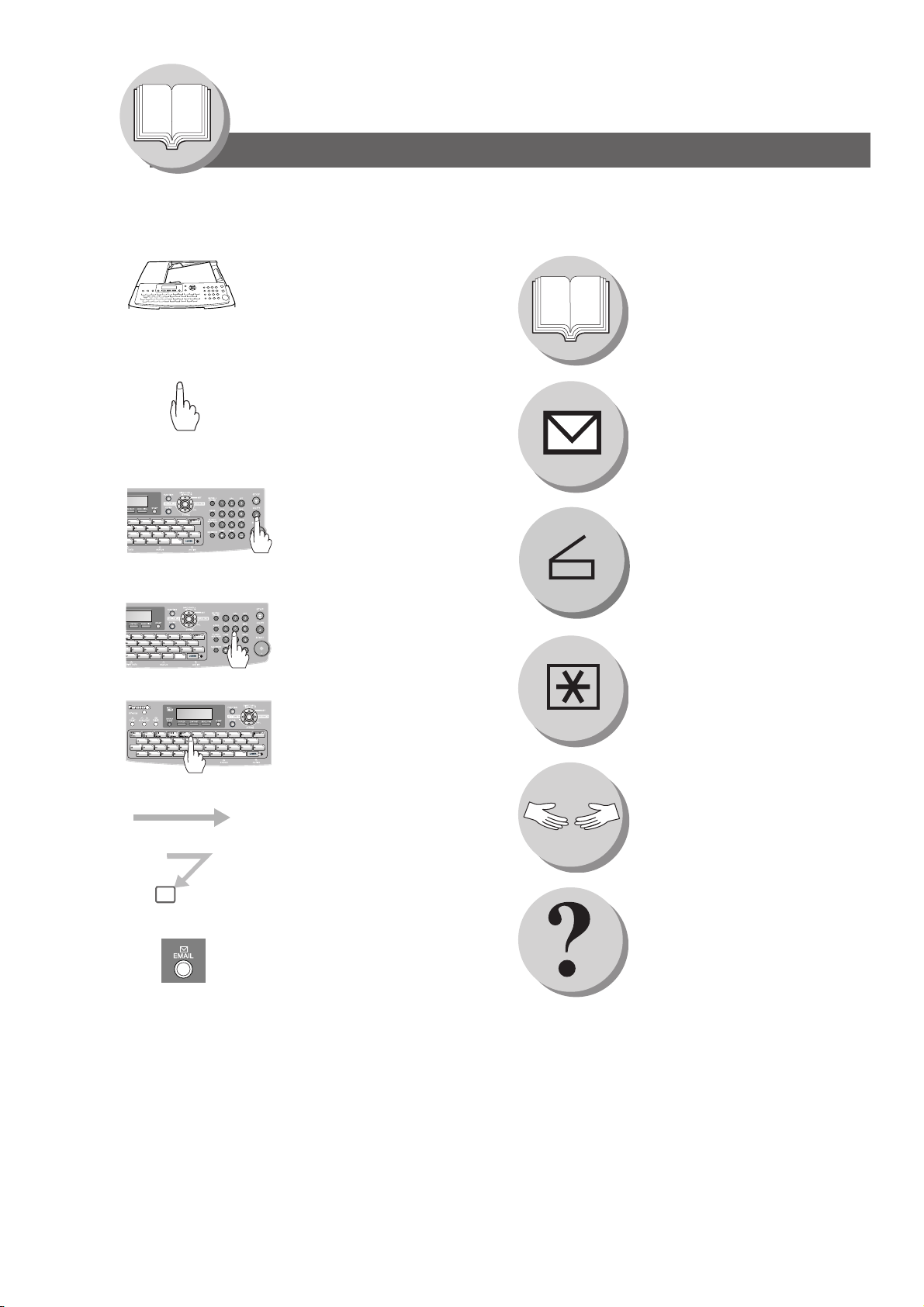
Eerste kennismaking met uw toestel
Symbolen en pictogrammen
In alle gebruiksaanwijzingen worden de volgende symbolen en pictogrammen gebruikt.
C
B
A
Druk op toets
Getallen invoeren
• E-mailadres, enz.
Tekst invoeren met het QWERTY-toetsenbord
Leg origineel (originelen) op de ADT
Druk op een willekeurige toets op het
bedieningspaneel
Maak u met het toestel bekend
voordat u begint
Internetfax-/e-mailfuncties
Netwerkscannerfuncties
Om functies van het toestel in te
stellen
Oplossen van problemen
Ga naar de volgende stap
Ga naar de volgende (onderstaande)
5
stap
Controleer of de indicator van de
EMAIL-functietoets oplicht. Is dit niet
het geval, druk dan op de EMAILfunctietoets.
Aanhangsel
(Technische gegevens,
verklarende woordenlijst, index,
enz.)
4
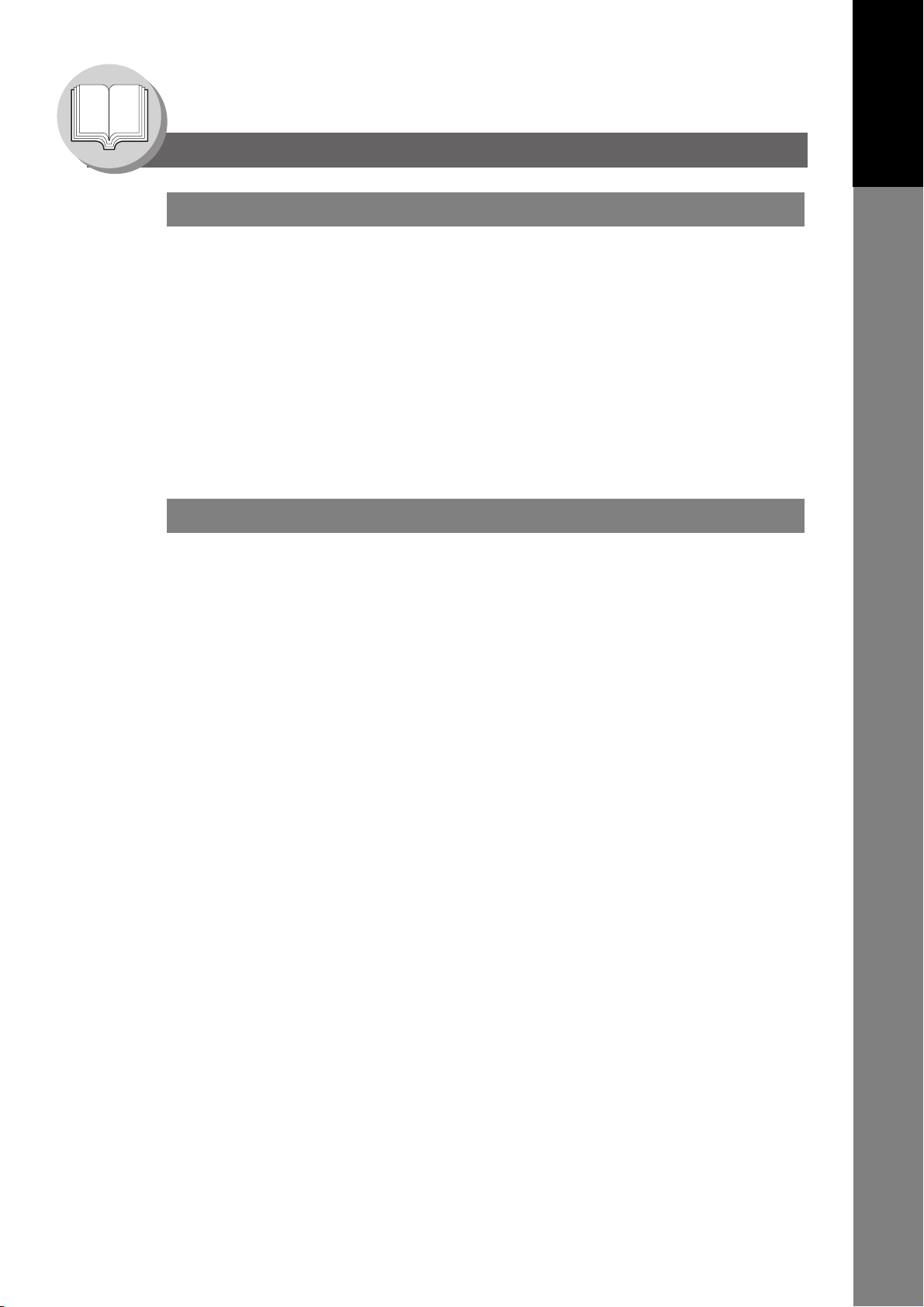
Eerste kennismaking met uw toestel
Inhoud
Eerste kennismaking met uw toestel
Internetfax-/e-mail-/netwerkscannerfuncties.................................... 2
Operating Instructions Outline .......................................................... 3
Symbolen en pictogrammen.............................................................. 4
Bedieningsschema ............................................................................. 8
Verzenden van documenten via het lokale netwerk ...................... 8
Om de verzending te stoppen ........................................................ 10
Scannen van documenten via het lokale netwerk.......................... 10
Functie-instellingen ............................................................................ 12
Functies gebruiken......................................................................... 12
Bedieningspaneel ............................................................................... 14
Aansluiten van de snoeren ................................................................ 16
Internetfax-/e-mailfuncties
Voorbereidende informatie/Functies ................................................ 18
Configuratie (SMTP-mailserver/POP3-client) ................................... 20
Internetcommunicatiefuncties........................................................... 24
Verzending/Ontvangst ................................................................... 24
Leveringsbericht (MDN) van internetfax ........................................ 24
Direct SMTP................................................................................... 25
Ontvangst van internetmail ............................................................ 25
Belangrijke informatie ........................................................................ 26
Algemene beschrijving................................................................... 26
Verschillen tussen internetfax en normaal fax ............................... 26
Ontvangstbevestiging voor verzonden documenten...................... 26
Uw toestel kan geen telefoonverbinding maken
via het lokale netwerk .................................................................... 26
Communicatie met dubbelepoort ................................................... 26
Verzendingsresolutie ..................................................................... 26
Ontvangst van internetmail ............................................................ 27
Een document naar een pc verzenden over het lokale netwerk .... 27
Internetrelaisverzending................................................................. 27
Internetparameters instellen.............................................................. 28
Basisparameters ............................................................................ 28
Gebruikersparameters (Internetparameters) ................................. 28
Netwerkinstellingen........................................................................ 30
Documenten verzenden ..................................................................... 32
Handmatige e-mailadressering ...................................................... 32
E-mailadressering met snel zoeken op naam/snelkiezen/verkort
kiezen en doorzoeken van het adresboek ..................................... 34
Kopregels van het e-mailbericht invoeren...................................... 36
Dubbelzijdige verzending............................................................... 38
Geretourneerde e-mailberichten .................................................... 40
Eerste
kennismaking
met uw toestel
5
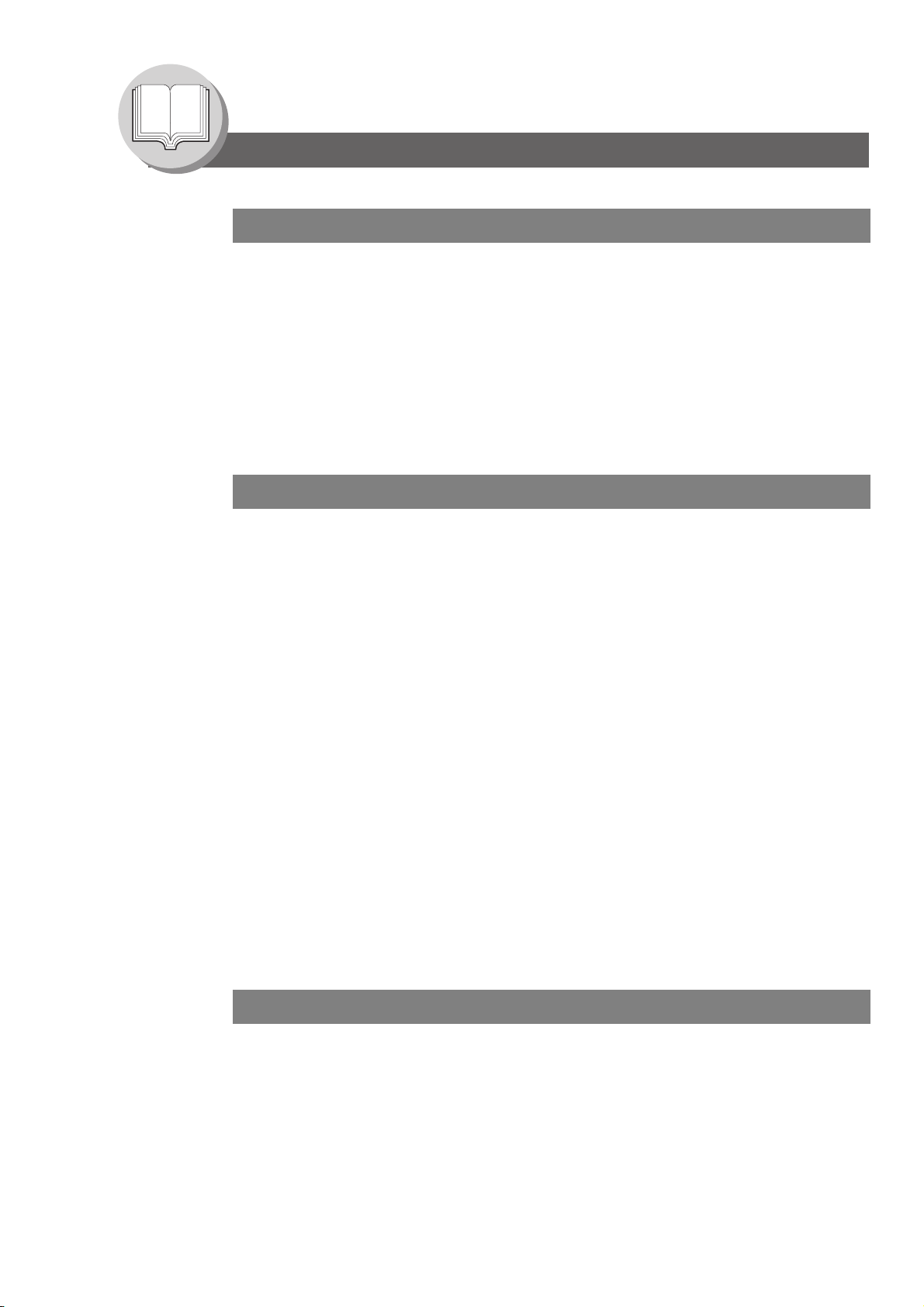
Eerste kennismaking met uw toestel
Inhoud
Internetfax-/e-mailfuncties
Documenten ontvangen .................................................................... 42
Algemene beschrijving................................................................... 42
Op een pc ontvangen internetfaxbericht........................................ 42
E-mailberichten ontvangen van een POP-server .......................... 44
POP-parameters instellen.............................................................. 44
Automatisch ontvangst van e-mailberichten van de POP-server .. 46
Handmatig ontvangst van e-mailberichten van de POP-server..... 46
Programmeertoetsen ......................................................................... 48
POP-toegangstoetsen instellen ..................................................... 48
Gebruik van de POP-toegangstoetsen .......................................... 48
Wissen van de POP-toegangstoets............................................... 48
Geavanceerde internetfaxfuncties
Internetcommunicatiefuncties .......................................................... 50
Inkomende routering...................................................................... 50
DHCP (Dynamic Host Configuration Protocol) .............................. 51
SMTP-authenticatie ....................................................................... 51
LDAP (Lightweight Directory Access Protocol).............................. 51
Relaisverzending ........................................................................... 52
Afzenderkeuze.................................................................................... 54
Afzenderkeuze instellen................................................................. 54
Documenten verzenden met afzenderkeuze ................................. 54
Inkomende routering ......................................................................... 56
Routeringsparameters instellen ..................................................... 56
E-mailadressering met snel zoeken op naam voor het routeren
van binnenkomende post............................................................... 56
Doorsturen van faxberichten ............................................................ 58
Instelling van het doorsturen van faxberichten .............................. 58
Relaisverzending................................................................................ 60
Algemene beschrijving................................................................... 60
Relaisnetwerk ................................................................................ 61
Uw toestel configureren als internetrelaisstation ........................... 63
Eindbestemming programmeren in de
automatische nummerkieze........................................................... 64
Documenten verzenden via internetrelais ..................................... 66
Documenten een pc naar een G3 faxtoestel verzenden ............... 68
Afdrukken en rapporten ................................................................. 70
6
Programmering van uw toestel
Programmeren van de automatische nummerkiezer...................... 72
Programmeren van het adresboek ................................................ 72
Programmeren van een snelkiestoets ........................................... 74
Programmeren van een verkort kiesnummer ................................ 74
Naamtoetsenlijst afdrukken ........................................................... 76
Instellingen van snelkiesnummers/verkorte
kiesnummers wijzigen of wissen.................................................... 78
Wijzigen of wissen van de instellingen van het adresboek............ 80
Faxparameters.................................................................................... 82
Algemene beschrijving................................................................... 82
Faxparameters instellen ................................................................ 82
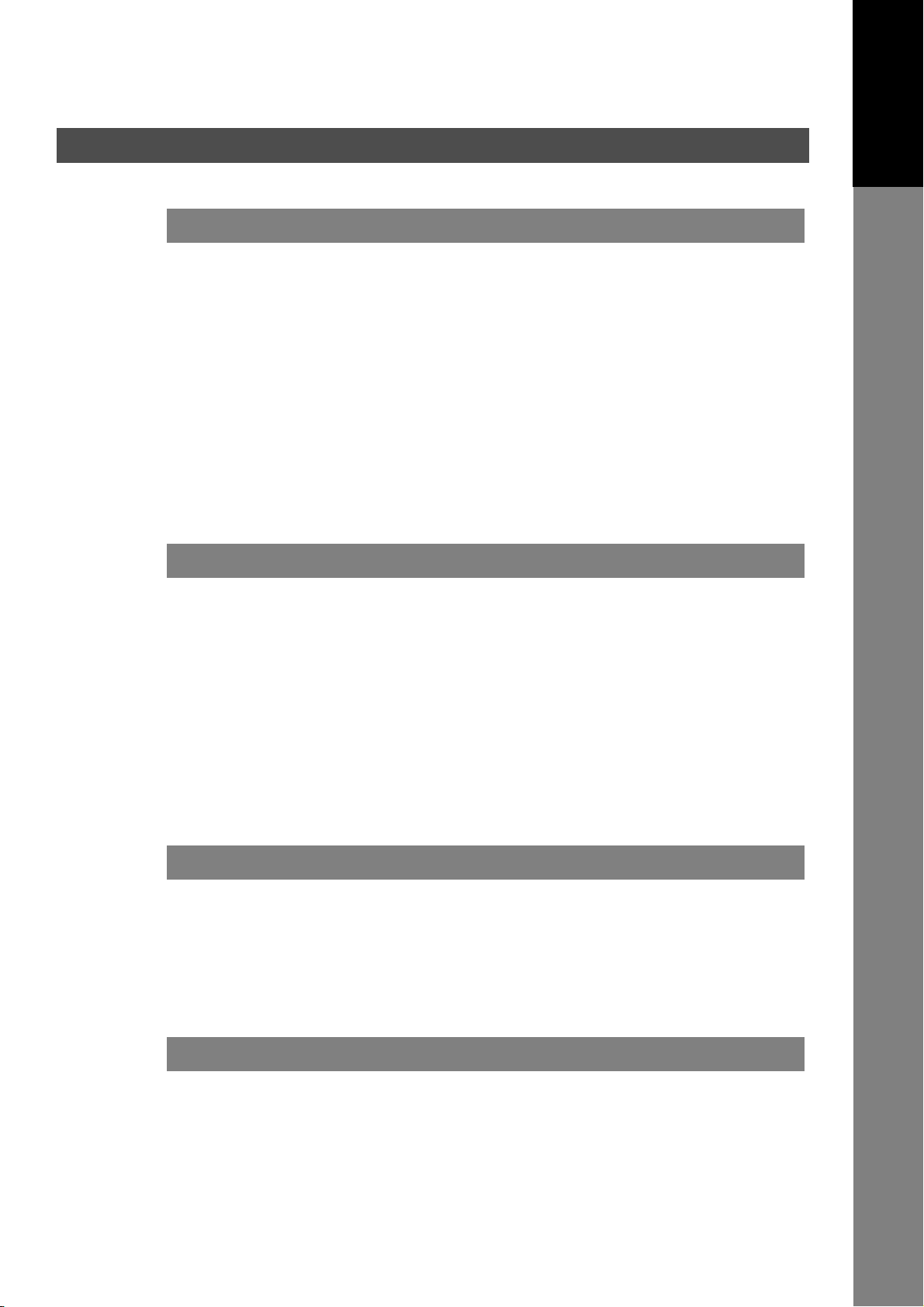
Programmering van uw toestel
Parameters programmeren of opvragen via e-mail ......................... 90
Algemene beschrijving................................................................... 90
Gebruik van e-mail voor het programmeren of opvragen
van parameters .............................................................................. 90
Gebruik van pc voor het op afstand invoeren
van de internetparameters ............................................................. 91
Opvragen van parameters ............................................................. 92
Bewerken van opgevraagd of back-upbestand
van internetparameters/automatische nummerkiezer .................... 93
Bewerken van opgevraagd of back-upbestand
van internetparameters.................................................................. 94
Bewerken van opgevraagd of back-updatabestand
van adresboekgegevens ................................................................ 96
Automatische nummerkiezer helemaal wissen .............................. 98
Eerste
kennismaking
met uw toestel
Netwerk-scanner
Scannen van documenten ................................................................. 100
Scannen van documenten via het lokale netwerk.......................... 100
Telefoonboek....................................................................................... 102
Het IP-adres van uw PC invoeren.................................................. 102
Bijwerken/wissen van het IP adres van uw computer .................... 104
Functie ................................................................................................. 106
Instellen van de scannerparameters .............................................. 106
Scanner-instellingen (Scan-parameters). ...................................... 106
Scanner-instellingen (Scan-parameters) (voor de beheerder)....... 107
Selecteer de toepassing ................................................................ 108
Directe aansluiting (met een kruiselingse kabel)............................. 110
Directe aansluiting (met een kruiselingse kabel) ........................... 110
Problemen verhelpen
Moeilijkheden oplossen ..................................................................... 112
Informatiecodes .................................................................................. 113
Foutmelding ........................................................................................ 116
Naar de afzender verzonden foutmeldingen.................................. 116
Foutmeldingen van ontvangstbevestigingen
voor internetfaxberichten ............................................................... 117
Aanhangsel
Technische gegevens......................................................................... 118
Verklarende woordenlijst ................................................................... 119
Index..................................................................................................... 124
7
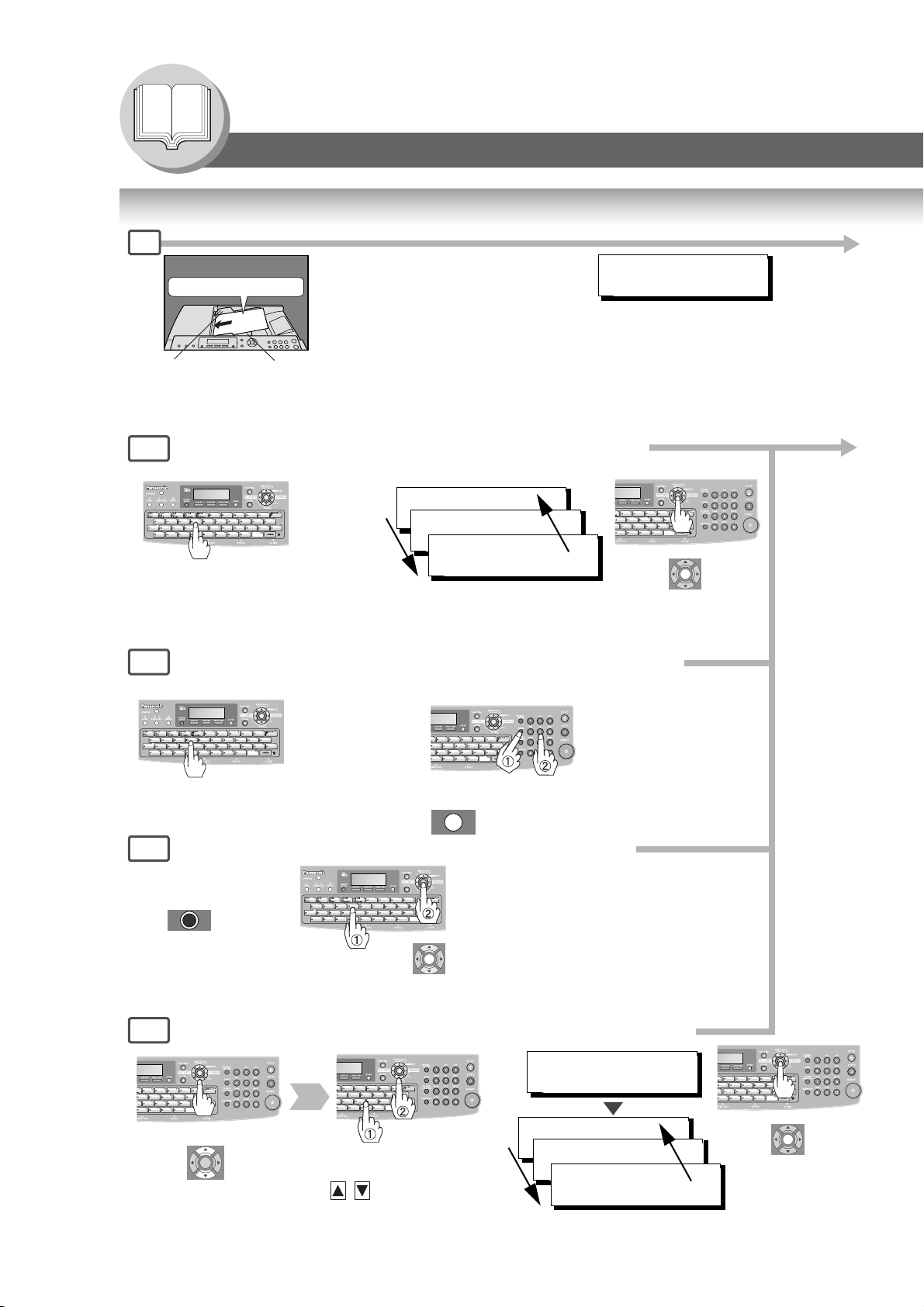
Eerste kennismaking met uw toestel
Bedieningsschema
Verzenden van documenten via het lokale netwerk
1
*Voor het instellen van de breedte pakt u
Te kopiëren kant naar boven
C
B
A
Origineel
geleiders*
Instellen op de breedte
van het origineel
E-mailadressering met snel zoeken op naam (zie opmerking 3)
3a
(Wanneer faxparameternr. 119 is ingesteld op "2:Snelzoeken"; Zie blz. 86.)
Druk herhaaldelijk op de eerste letter van
de naam waarnaar u wilt zoeken, totdat de
gezochte naam op de display verschijnt.
Vb: "S"
E-mailadressering met snelkiezen/verkort kiezen(zie opmerking 3)
3b
de geleiders in het midden vast.
pmerking:
O
Probeer geen originelen die korter zijn dan
120 mm te verzenden of te scannen.
Max. 100 pagina's originelen
van A4-formaat
SALES 3
5551234
SALES 2
5551234
SALES
abc@panasonic.com
(zie opmerking 5)
(Wanneer faxparameternr. 119 is ingesteld op "1:Naamtoets"; Zie blz. 86.)
voer nummer in
DRUK OP START 00%
Controleer of bovenstaande melding op
de display verschijnt.
Druk op de STOP-toets als dat niet het
geval is.
SET
of
SET
ABBR
+ Verkort kiesnr.
DIAL
(3 cijfers)
VOER LETTER(S) IN
SA
[100]SALES 3
5551234
[005]SALES 2
5551234
[001]SALES
sales@panasonic.co
(zie opmerking 5)
Kies een snelkiestoets
(Zie blz. 34) voor details)
Handmatige e-mailadressering (tot max. 50 e-mailadressen)
3c
EMAIL
Overschakelen naar invoer
van e-mailadressen
E-mailadres(sen)
E-mailadressering met doorzoeken van adresboek (zie opmerking 3)
3d
DIRECTORY
SEARCH
Voer de eerste letter(s) van
de op te zoeken naam in
(/).
Vb: "SA"
SET
8
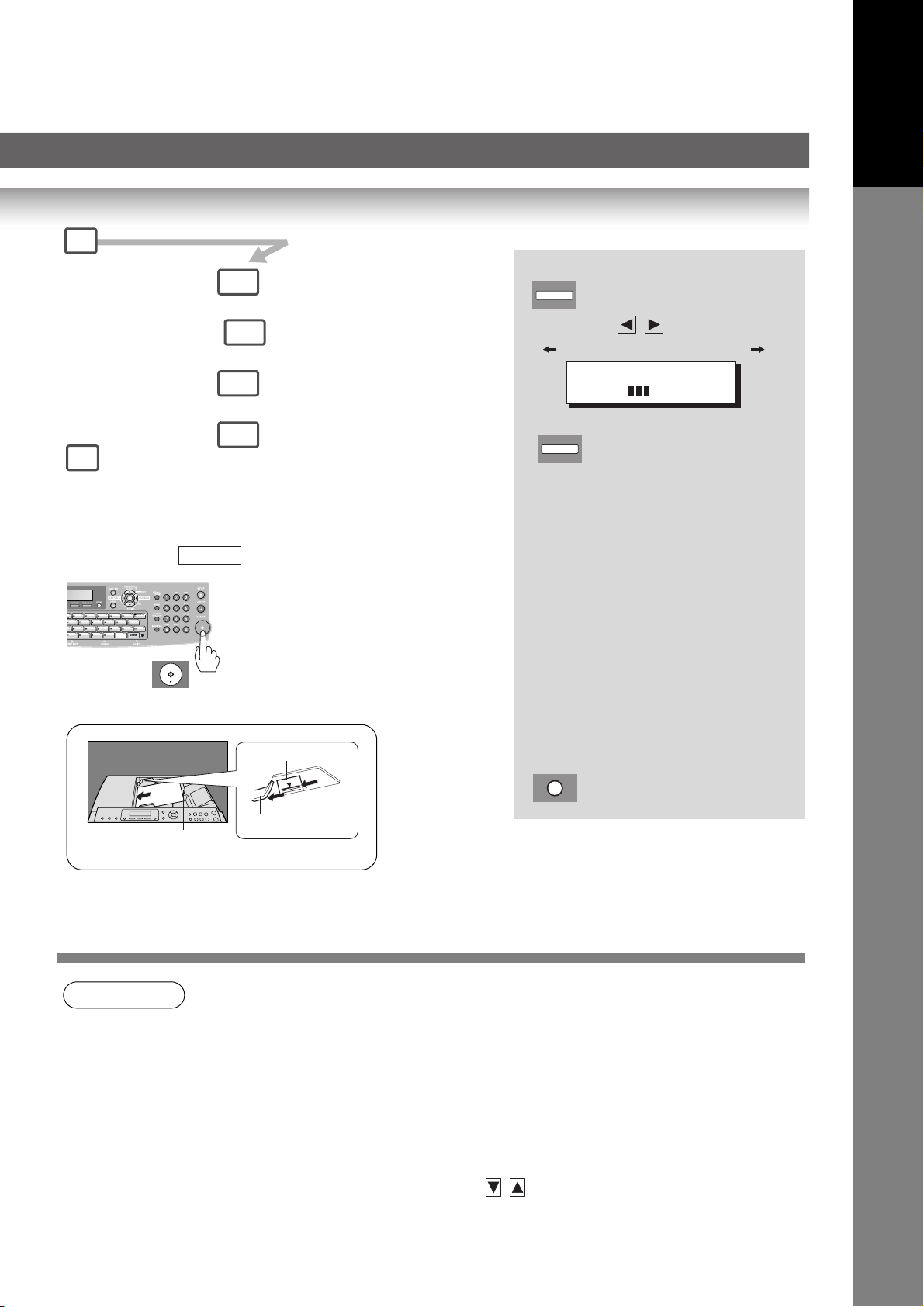
Eerste
kennismaking
met uw toestel
2
Kies de gewenste
zendinstelling.
(Zie nevenstaande
kolom)
(
4
U kunt dezelfde documenten naar meerdere
bestemmingen verzenden. Meerdere
bestemmingen kunnen worden gekozen
door stap 3a (3b), 3c en/of 3d uit te voeren
en vervolgens op te drukken.
Origineelgeleider
START
C
B
A
ADT-lade
START
E-mailadressering met snel zoeken
3a
op naam
of
E-amiladressering met snelkiezen/
3b
en/of
3c
en/of
3d
verkort kiezen )
Handmatige e-mailadressering
E-mailadressering met doorzoeken
van het adresboek
Het document wordt (of de
documenten worden) met een
bestandnummer in het geheugen
opgeslagen. Vervolgens wordt het
document (of worden de documenten)
verzonden.
Bovengrens-aanduiding
A
B
Bovengrens-geleiderand
(B)
(A)
ZendinstellingenAls
CONTRAST
RESOLUTION
STANDAARDvoor standaardoriginelen
FIJN voor originelen met veel details
S-FIJN voor originelen met nog meer
600DPI resolutie van 600 dpi voor
FOTOSTAND(FIJN)
FOTOSTAND(S-FIJN)
FOTOSTAND(600dpi)
STAMP
Instellen van het contrast van
de gescande beelddata met
behulp van de cursortoetsen
(/).
Lichter Normaal Donkerder
CONTRAST
- [ ] +
(zie opmerking 4)
(beide LED's gaan uit)
details
originelen met veel detail
fijne resolutie voor fotooriginelen
superfijne resolutie voor fotooriginelen
resolutie van 600 dpi voor fotooriginelen
Controlestempel
AAN : De indicator brandt.
UIT : De indicator is gedoofd.
Opmerking
1. Als er in stap 3 een alarmsignaal (piep-piep-piep) weerklinkt, dan duidt dit erop dat de
automatische nummerkiezer vol is (er zijn meer dan 50 e-mailadressen ingevoerd of er zijn
meer dan 50 uitgestelde verzendingen, inclusief G3 faxberichten, gereserveerd).
2. Om van de e-mailfuncties gebruik te kunnen maken moet de machine op de juiste wijze voor
uw netwerk worden geconfigureerd. Meen contact op met uw systeembeheerder voor
informatie over de netwerkconfiguratie.
3. De automatische nummerkiezer (adresboek of snelkiezen/verkort kiezen) is alleen
beschikbaar wanneer er bestemmingen zijn opgeslagen. (Zie pag.
4. Het is mogelijk dat door de beperkte ontvangstmogelijkheden van het ontvangende toestel de
afdrukkwaliteit afneemt wanneer de resolutie S-fijn of 600 dpi wordt gebruikt. Gebruik in
dergelijke gevallen de resolutie "Fijn".
5. U kunt met behulp van de cursortoetsen ( / ) zoeken naar een andere naam die met
dezelfde letter begint.
72)
9
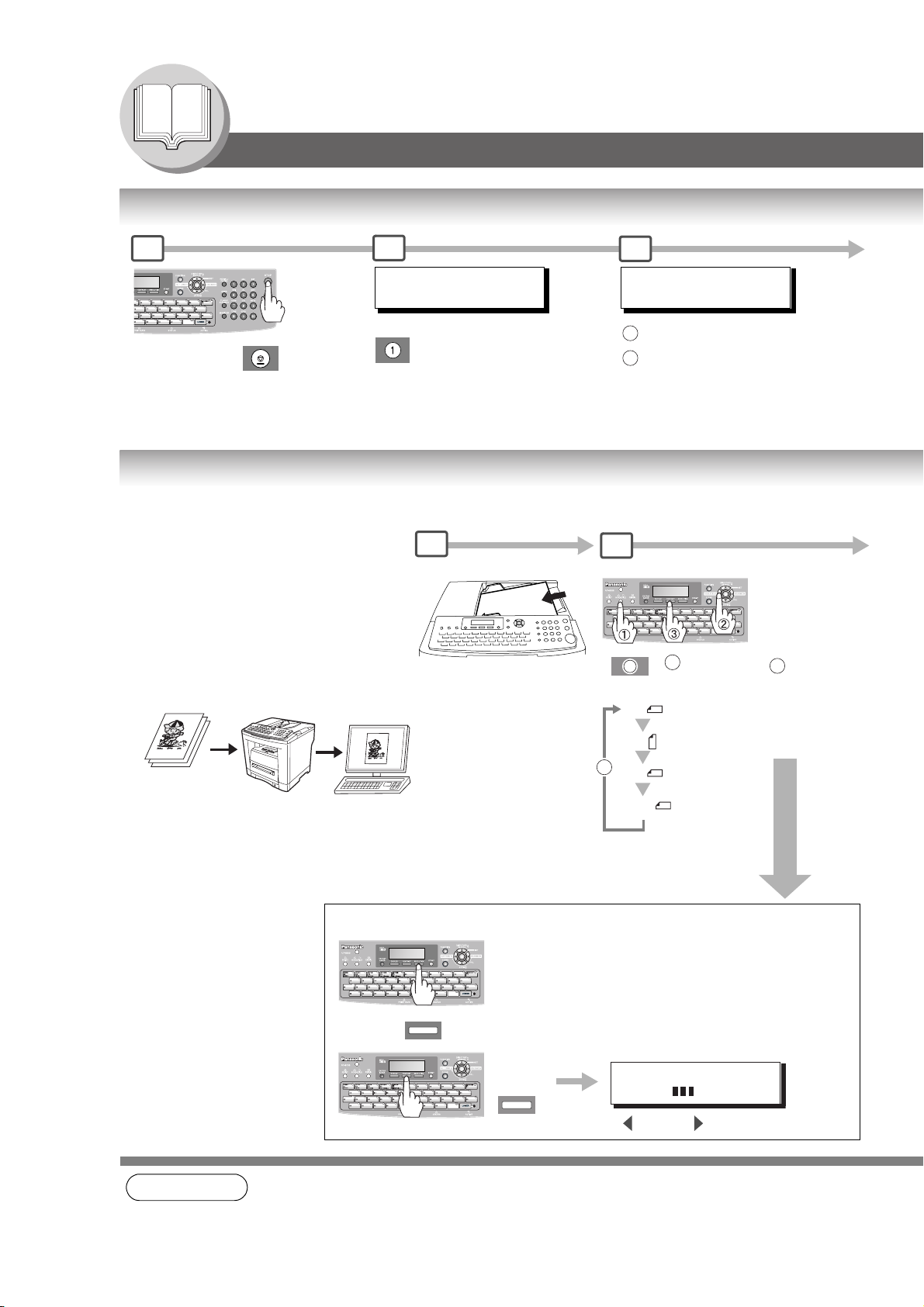
Eerste kennismaking met uw toestel
Bedieningsschema
Om de verzending te stoppen
1
STOP
2
COMMUNICATIE STOPPEN
1:JA 2:NEE
Scannen van documenten via het lokale netwerk
Wanneer het Panasonic
Documentbeheersysteem (PanasonicDMS) op uw PC is geïnstalleerd en
geconfigureerd, dan kunt u met de machine
documenten scannen en de scans via het
lokale netwerk naar uw PC halen.
Directe verbinding
(met kruiskabel;, Zie blz. 110)
Documenten scannen van de machine
naar uw PC met behulp van "Mijn
netwerklocaties" of "Netwerkomgeving"
van Windows.
LAN
1
C
B
A
3
OPSLAAN INCOMPL.BER.
1:JA 2:NEE
: Sla het bestand op.
1
: Wis het bestand.
2
• IAls faxparameternr. 31
(OPSLAAN INC. BER.) op
"Aan" is ingesteld. (Zie blz. 85)
2
SCAN/FILE
A4
A5
2
A5
1
Selecteer de
gewenste
scannerinstellingen.
(Zie onderstaande
kolom)
3
Opmerking:
De USB-poort is alleen bestemd voor
printen en niet voor lokaal scannen.
Selecteren van de scanresolutie
Opmerking
1. Het e-mailbericht kan onbestelbaar worden geretourneerd wanneer de e-mailverzending om
wat voor reden dan ook niet voltooid kan worden; anders wordt geen antwoord afgedrukt.
RESOLUTION
150 dpi
300 dpi
600 dpi
FOTOSTAND (300 dpi)
FOTOSTAND (600 dpi)
CONTRAST
FLS
Selecteren van het contrast
CONTRAST
- [ ] +
:Lichter :Donkerder
10
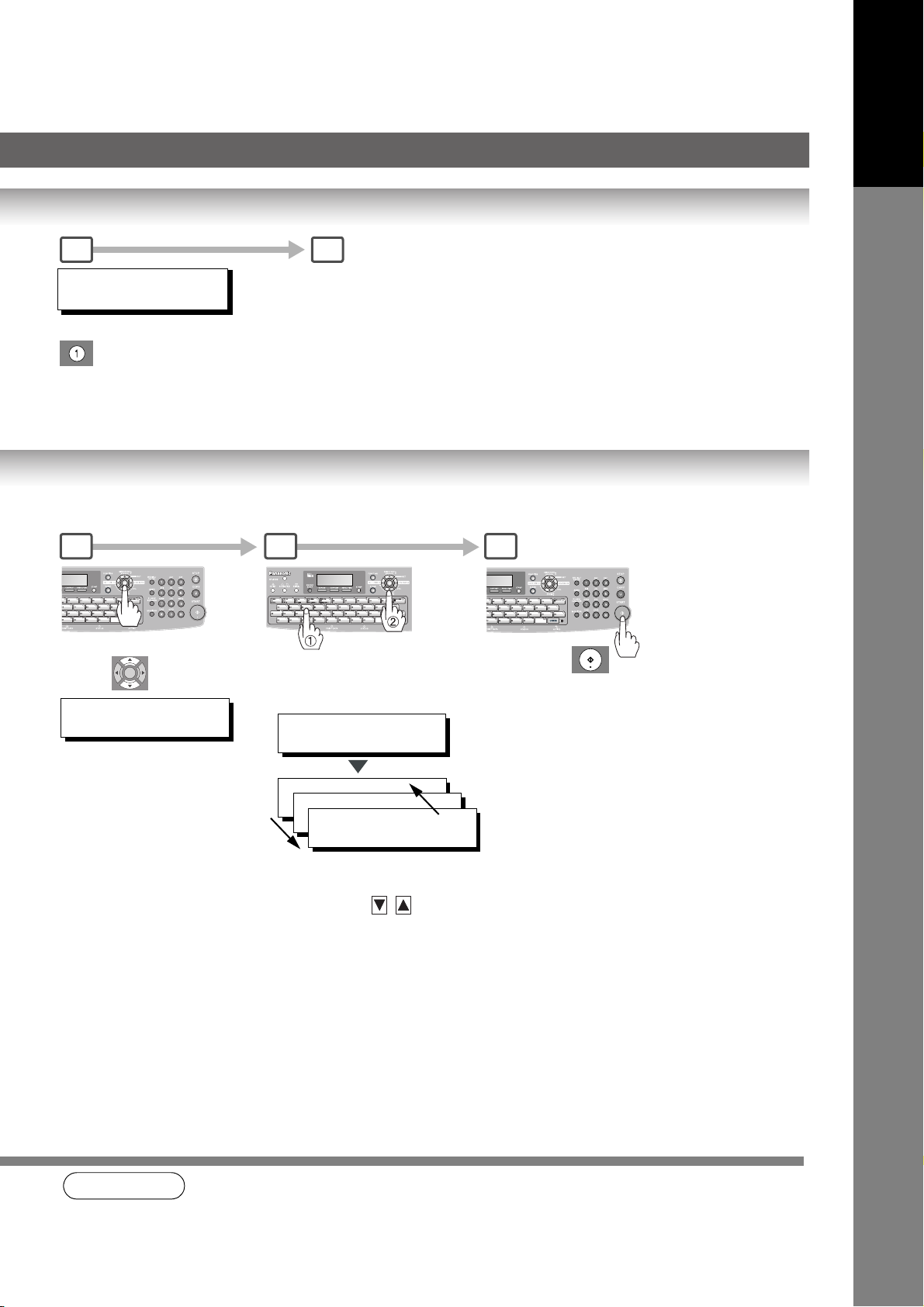
4 5
AFDRUK ZENDJOURNAAL?
1:JA 2:NEE
Druk het communicatieverslag af.
(COMM. JOURNAAL)
Nummerkeuze (IP-adres van de PC))
Vb. Adressering met doorzoeken van het adresboek
Stop de verzending.
3 4 5
Eerste
kennismaking
met uw toestel
DIRECTORY
SESRCH
VOER LETTER(S) IN
_
Opmerking:
Voor adressering met snel
zoeken op naam, snelkiezen/
verkort , zie blz. 100.
Voer de eerste letter(s) van
de op te zoeken naam in.
Vb: "SA"
VOER LETTER(S) IN
SA_
[06]SALES 3
[05]SALES 2
10.74.252.66
[01]SALES
10.74.252.66
10.74.252.66
Opmerking:
U kunt met behulp van de
cursortoetsen ( / ) zoeken
naar een andere naam die met
dezelfde letter begint.
START
Opmerking
2. Wanneer het IP-adres van de PC niet op de display verschijnt, dan moet het IP-adres van de
PC handmatig worden ingevoerd met behulp van het bedieningspaneel van de machine.
(Zie blz. 102).
11
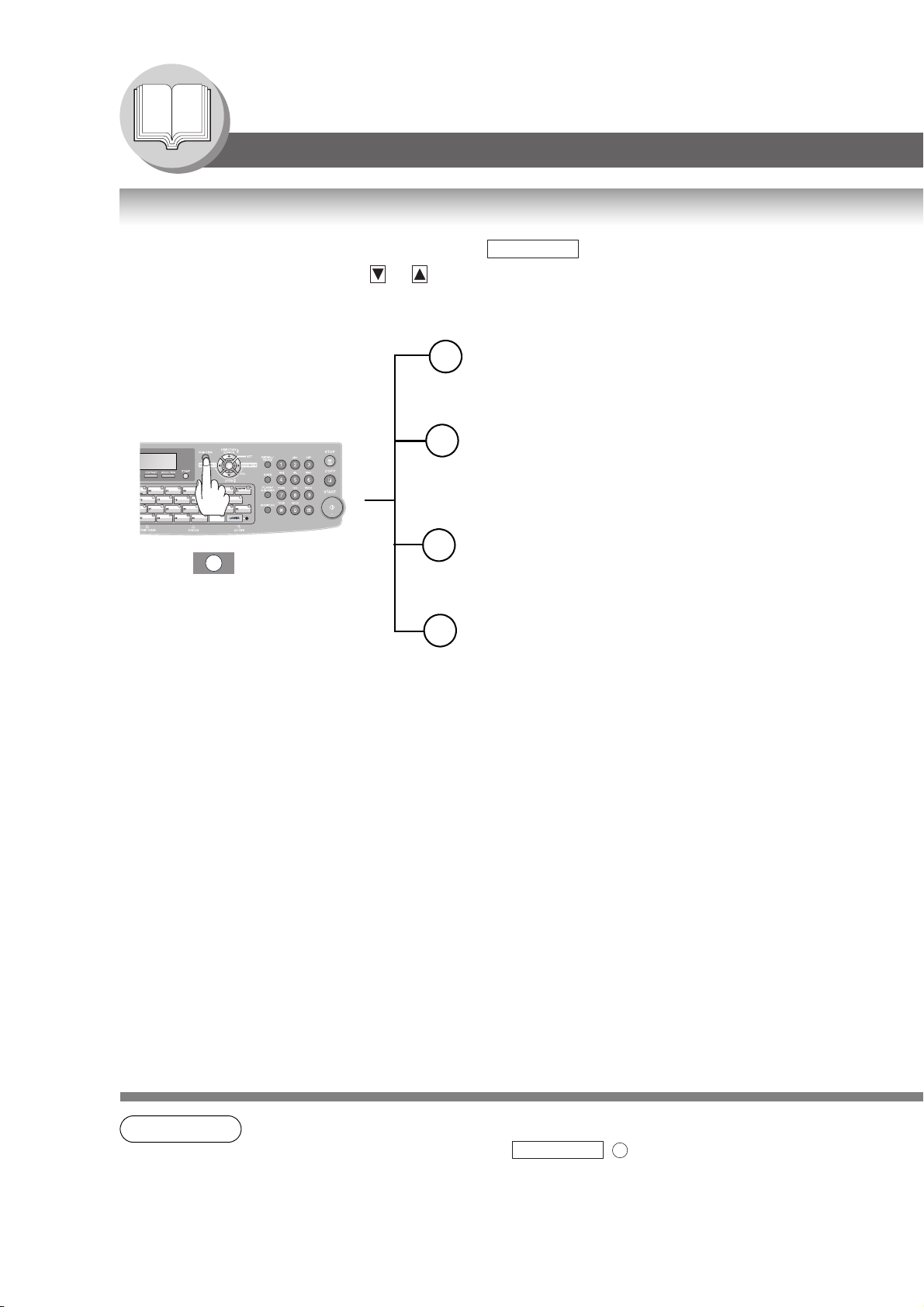
Eerste kennismaking met uw toestel
Functie-instellingen
Functies gebruiken
De volgende functies kunnen worden gestart door eerst op te drukken en vervolgens het functienummer
in te voeren, of door herhaaldelijk op de en bladertoetsen te drukken totdat de gewenste functie op de display
verschijnt.
1
2
FUNCTION
3
6
FUNCTION
Uitgestelde communicatie
1 = Uitgestelde verzending
2 = Uitgestelde polling
3 = Geavanceerde communicatie
Geavanceerde communicatie
4 = Verzending naar een subadres
5 = Netwerkrelais XMT (zie opmerking 3) (Zie blz. 60)
Polling
1 = Polling door uzelf
2 = Polling door anderen
Afdrukken
1 = Verslag (afdrukken/bekijken)
2 = Lijst met adresboekregistraties
Lijst van snelkiesnummers/verkorte kiesnummers)
3 = Programmalijst
4 = Faxparameterlijst
6 = Individueel verzendverslag
7 = Naamtoetsenlijst (zie opmerking 1)
12
Opmerking
1. Beschikbaar wanneer faxparameternr. 119 is ingesteld op "1:Naamtoets". (Zie blz. 86)
2. De instellingen van selectiemodus ( ) kunnen voor de huidige
communicatie tijdelijk worden gewijzigd. Na beeindiging worden deze parameters echter weer
ingesteld op hun standaardwaarde. U kunt de standaardwaarde van deze instellingen wijzigen
via de faxparameters. (Zie blz.
82)
FUNCTION
8
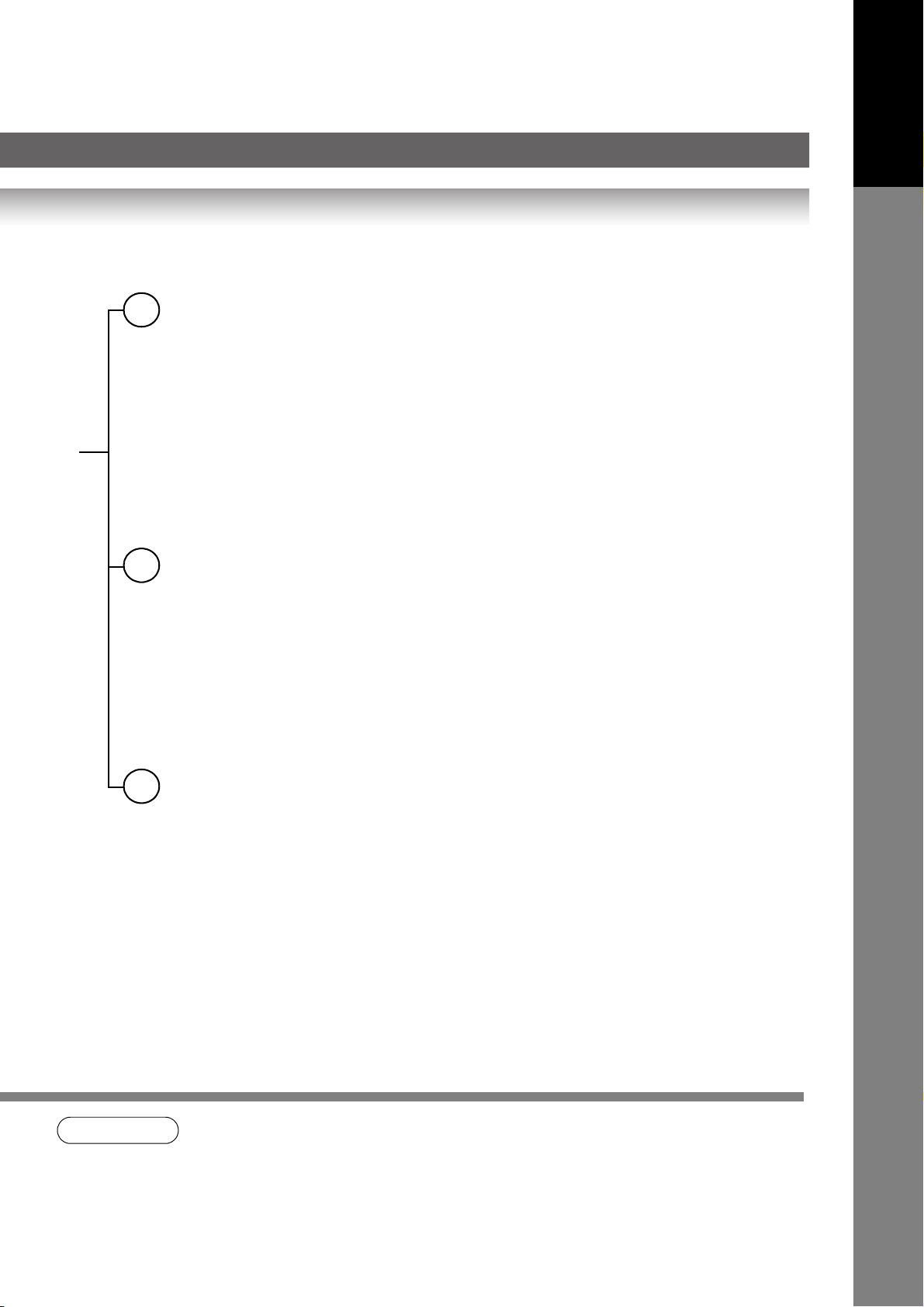
Eerste
kennismaking
met uw toestel
Instellingsmodus
7
1 = Gebruikersparameters
· Datum & tijd
· Logo
· Karakter ID
· ID-nummer (faxnummer)
· Tijdzone
(Internetparameters)
2 = Adresboek (Zie blz. 72)
(snelkiesnummers/verkorte kiesnummers)
3 = Programmeertoetsen
4 = Faxparameters
8 = Onderhoud = Toner-bestelformulier/Tonervervanging/
Helderheid van de display
8
Selectiemodus (zie opmerking 2)
1 = Communicatieverslag = UIT/AAN/INC
2 = Ontvangstbevestiging internetfax = UIT/AAN (Zie blz. 24)
3 = Voorblad = UIT/AAN
5 = Geheugenontvangst = UIT/AAN/AFDRUK
6 = Bestandstype en -naam = TIFF/PDF (Zie blz. 19, 24, 32, 89)
9 = Geheugenverzending = UIT/AAN
9
Werken met bestanden
1 = Bestandenlijst (afdrukken/bekijken)
2 = Tijdstip/bestemming wijzigen
3 = Bestand wissen
4 = Bestand afdrukken
5 = Document toevoegen
6 = Onvolledig bestand opnieuw proberen
Opmerking
3. Als faxparameternr. 140 niet op "Geldig" is gezet, verschijnt deze functie niet op de display.
(Zie blz.
87)
13
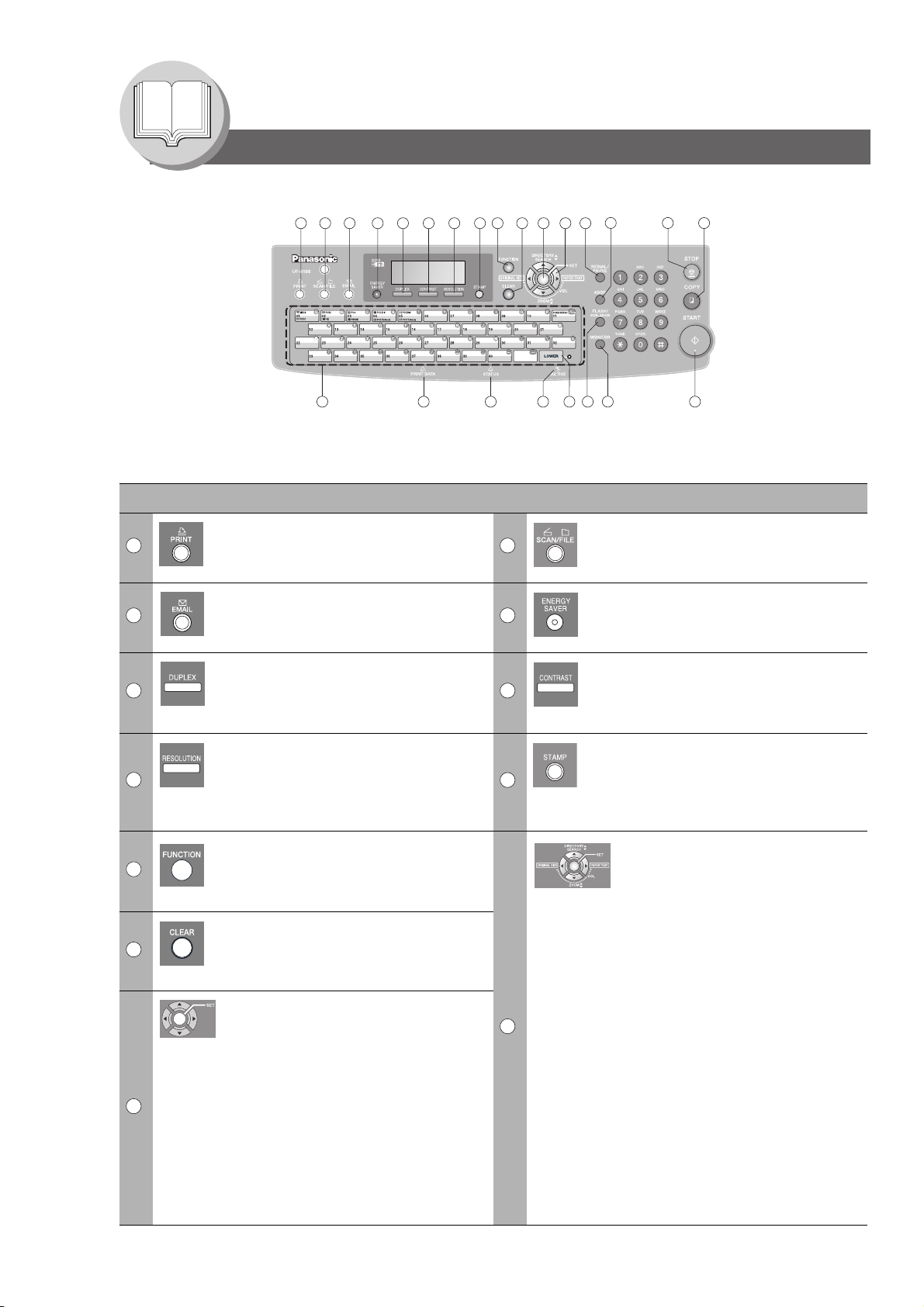
Eerste kennismaking met uw toestel
Bedieningspaneel
1 2 4 5 6 7 8 9
No. Icon Contents No. Icon Contents
PRINT-toets
1 2
3 4
5 6
Gebruikt voor de printerfunctie.
EMAIL-toets
Gebruikt voor het selecteren van de
internetfax-/e-mailfunctie.
DUPLEX-toets
Gebruikt voor het dubbelzijdig scannen
van de documenten.
3
10 11 12 13
14
19202223 2124
15
16
1718
SCAN/FILE-toets
Gebruikt voor de
netwerkscannerfunctie.
ENERGY SAVER-toets
Gebruikt om de energiespaarstand van
het toestel in te schakelen.
CONTRAST-toets
Voor het handmatig instellen van de
belichting.
(Zie blz. 9)
RESOLUTION-toets
Gebruikt om de resolutie in te stellen op
7 8
9
10
standaard, fijn, superfijn, 600 dpi of
halftoon (fijn, superfijn, 600dpi).
(Zie blz. 9)
FUNCTION Key
Used to start or select the function and
subfunctions. These functions are
explained in detail on page
CLEAR Key
Used this key when correcting entered
numbers or characters.
SET Key
Used to set operations.
12.
11
12
STAMP-toets
Gebruikt om het controlestempel in of
uit te schakelen.
Licht op wanneer het controlestempel
is ingeschakeld.
Cursortoetsen
• Voor in het stellen van het
luidsprekervolume en belvolume.
• Zoek naar de naam van de
bestemming voor nummerkeuze met
doorzoeken van het adresboek.
• Voor het zoeken naar de naam van
de bestemming voor nummerkeuze
via doorzoeken van het adresboek.
• Voor het bevestigen van ingevoerde
bestemmingen voor multi-station
verzending.
• Voor het selecteren van functies.
• Voor het bevestigen van de huidige
communicatiefuncties (d.w.z.
paginanummer, ID, gekozen
telefoonnummer of e-mailadres,
bestandnummer) wanneer het toestel
on-line is.
ORIGINAL SIZE-toets
Gebruikt om het formaat van het
origineel handmatig in te stellen.
Papier lade toets
Voor keuze van de papierlade.
14
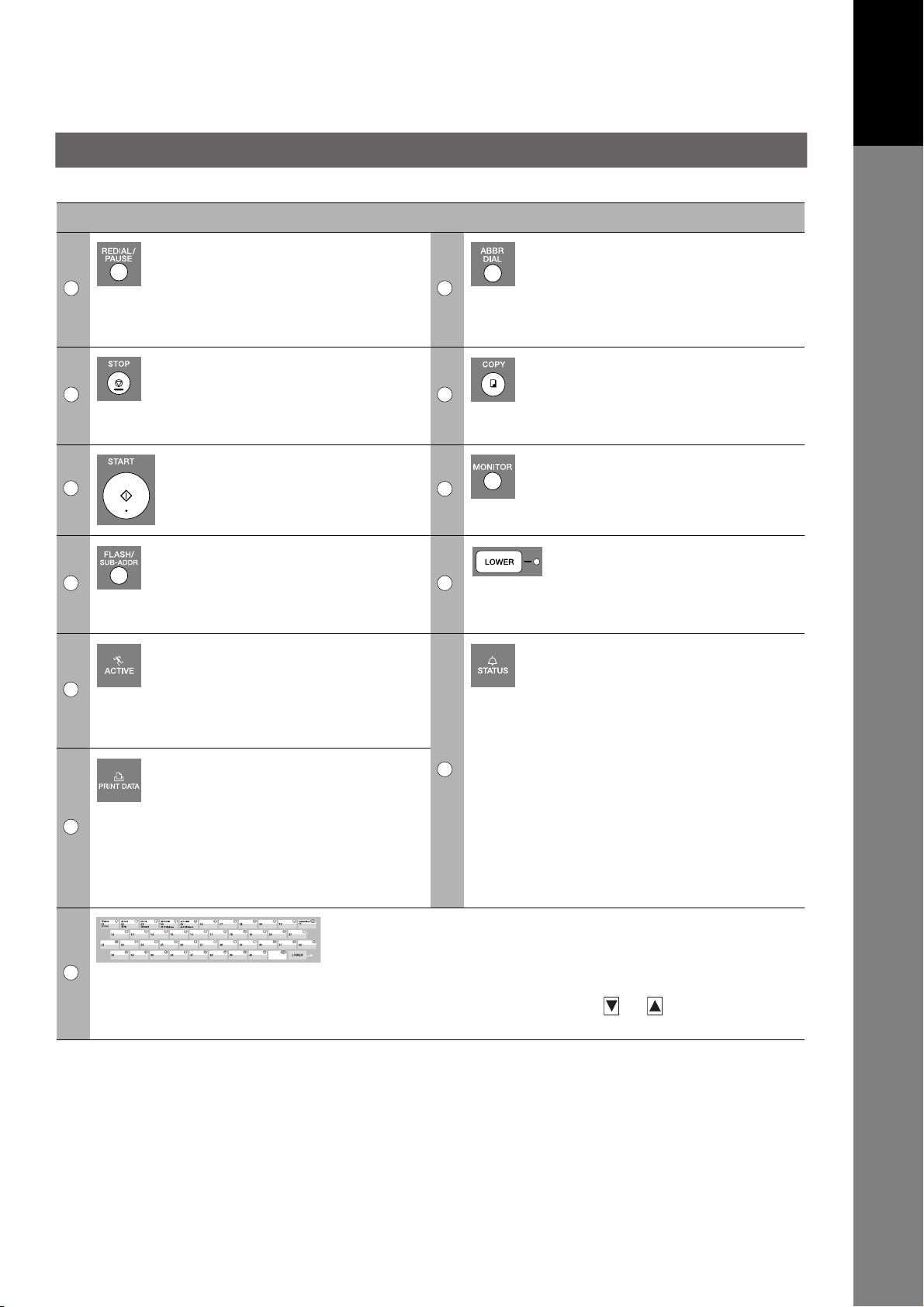
No. Icon Contents No. Icon Contents
Eerste
kennismaking
met uw toestel
REDIAL/PAUSE-toets
Gebruikt om tijdens het kiezen of
13 14
15 16
17 18
19 20
21
23
tijdens het opslaan van een
telefoonnummer een pauze in te
voegen, of om het laatst gekozen
nummer opnieuw te kiezen.
STOP-toets
Druk op deze toets om een verbinding
te verbreken, een registratie
beeindigen of de alarmtoon uit te
schakelen.
START-toets
Druk op deze toets om handmatig te
beginnen met het ontvangen of
verzenden van een faxbericht.
FLASH/SUB-ADDR-toets
Gebruikt om tijdens het kiezen het
subadres aan te geven en om toegang
tot functies van uw huiscentrale te
krijgen.
ACTIVE-indicator (groen)
Knippert:
Wanneer het toestel bezig is.
Brandt:
Wanneer een faxbericht is ontvangen
en in het geheugen is opgeslagen.
PRINT DATA-indicator (groen)
Knippert::
Wanneer er voor afdruk bestemde
gegevens worden ontvangen
Brandt:
Tijdens het afdrukken.
22
ABBR DIAL-toets
Gebruikt voor verkort kiezen.
COPY-toets
Gebruikt voor de kopieerfunctie.
MONITOR-toets
Gebruikt voor de faxfunctie.
LOWER-toets
Gebruikt voor het selecteren van de
boven- of onderkant van de gewenste
snelkiestoets. (Zie blz.
STATUS LED (rood)
Brandt/knippert wanneer zich een
probleem voordoet.
Brandt:
Het toestel geeft een probleemstatus
weer.
• Er zit geen papier in de gekozen
papierlade of de toner is op.
• Het toestel heeft een probleem
waargenomen, zoals een
papierdoorvoerfout.
Knippert:
Het toestel geeft een alarmstatus weer.
• Er zit geen papier in de papierlade.
(Er is geen papierlade gekozen)
• De toner raakt op, enz.
35, 74)
24
QWERTY-toetsebord (tekeninvoer))
• Gebruikt om tekens in te voeren.
• Gebruikt als snelkiestoetsen.
• Gebruikt voor invoer van symbolen tijdens het invoeren
van het logo, het letter-ID, namen van bestemmingen en
e-mailadressen. Gebruik
symbolen te selecteren.
en om de gewenste
15
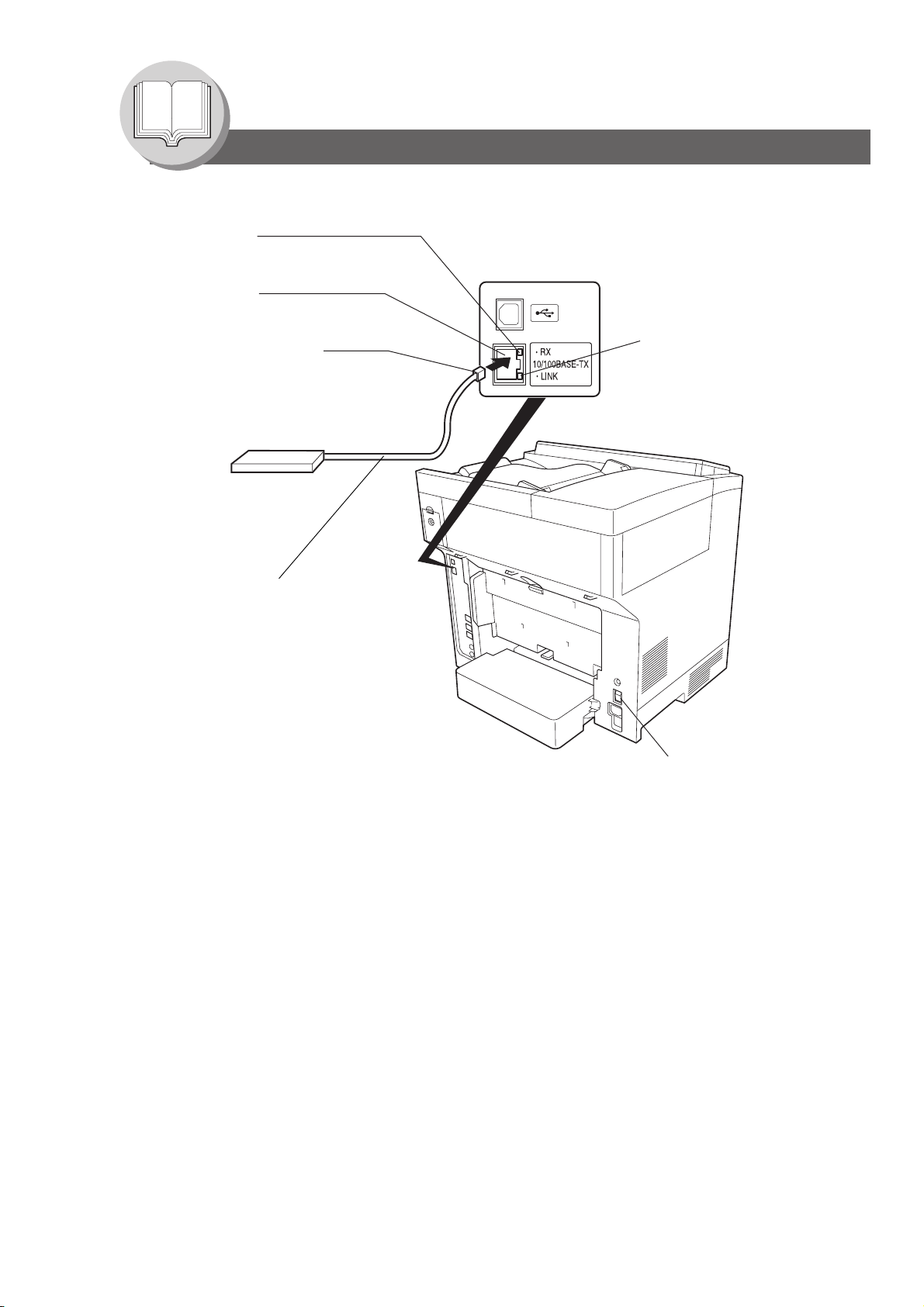
Eerste kennismaking met uw toestel
Aansluiten van de snoeren
ACTIVITY-indicator
Licht op wanneer er dataverkeer
op het netwerk is.
Netwerkaansluiting
(10Base-T/100Base-TX)
Netwerkkabel
(10Base-T/100Base-TX kabel)
Steek de stekker zo ver in de aansluiting
dat hij vast klikt.
(Netwerkkabel niet meegeleverd.)
Koop een kabel van categorie 5 die
voldoet aan de EIA/TIA 568-A-5 norm.
10Base-T/100Base-TX ethernet-hub
LINK Lamp
Illuminates when connected
to the LAN.
Lamp will not turn ON if LAN
cable is defective (contains
breaks).
Ethernet LAN
(10BASE-T/100BASE-TX
Cable Not included)
Netschakelaar
Zet de hoofdschakelaar aan de
achterkant van de machine op ON
( | ) nadat alle kabels inclusief het
netsnoer zijn aangesloten.
16
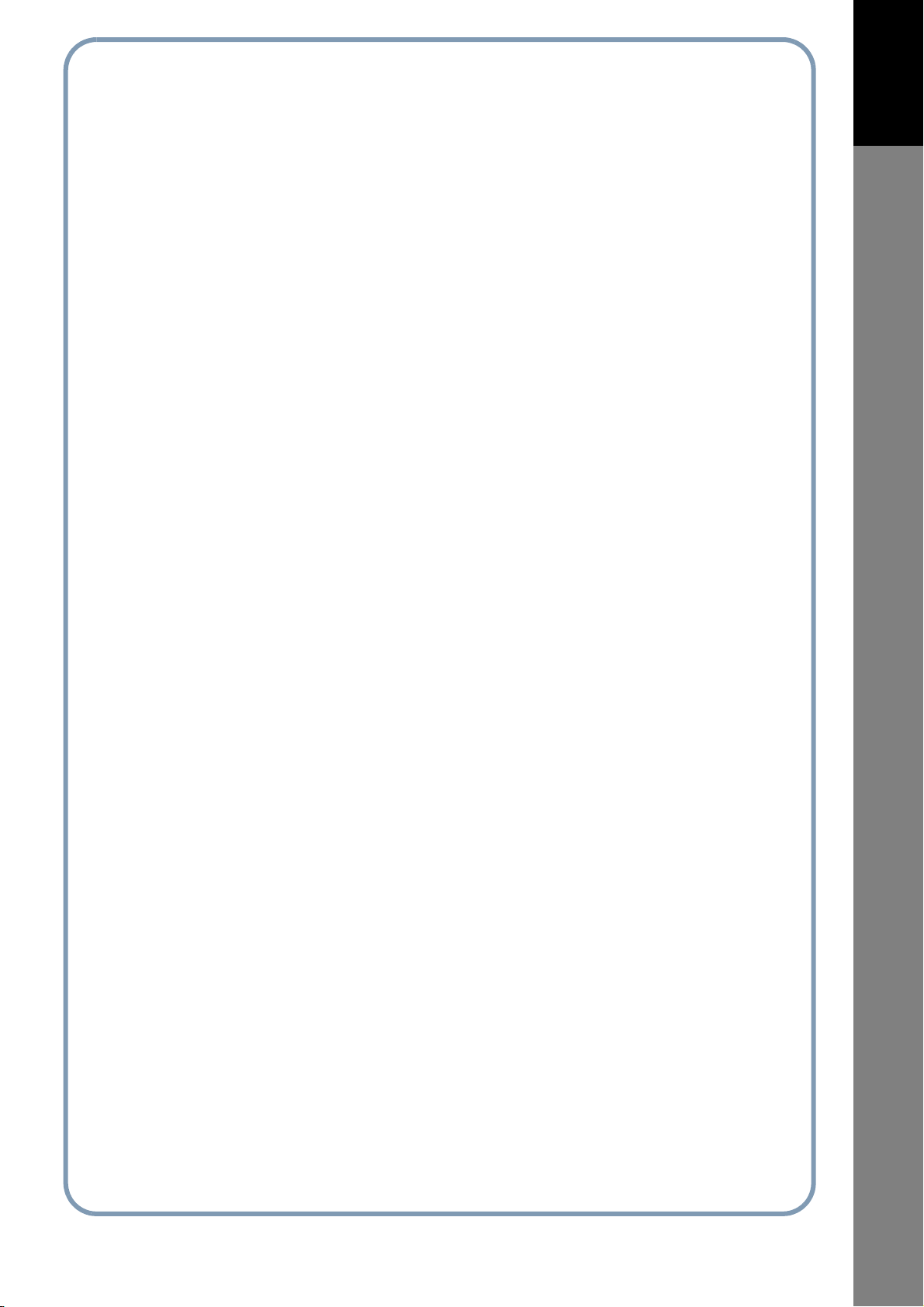
memo
Getting To Know Your Machine
Eerste
kennismaking
met uw toestel
17
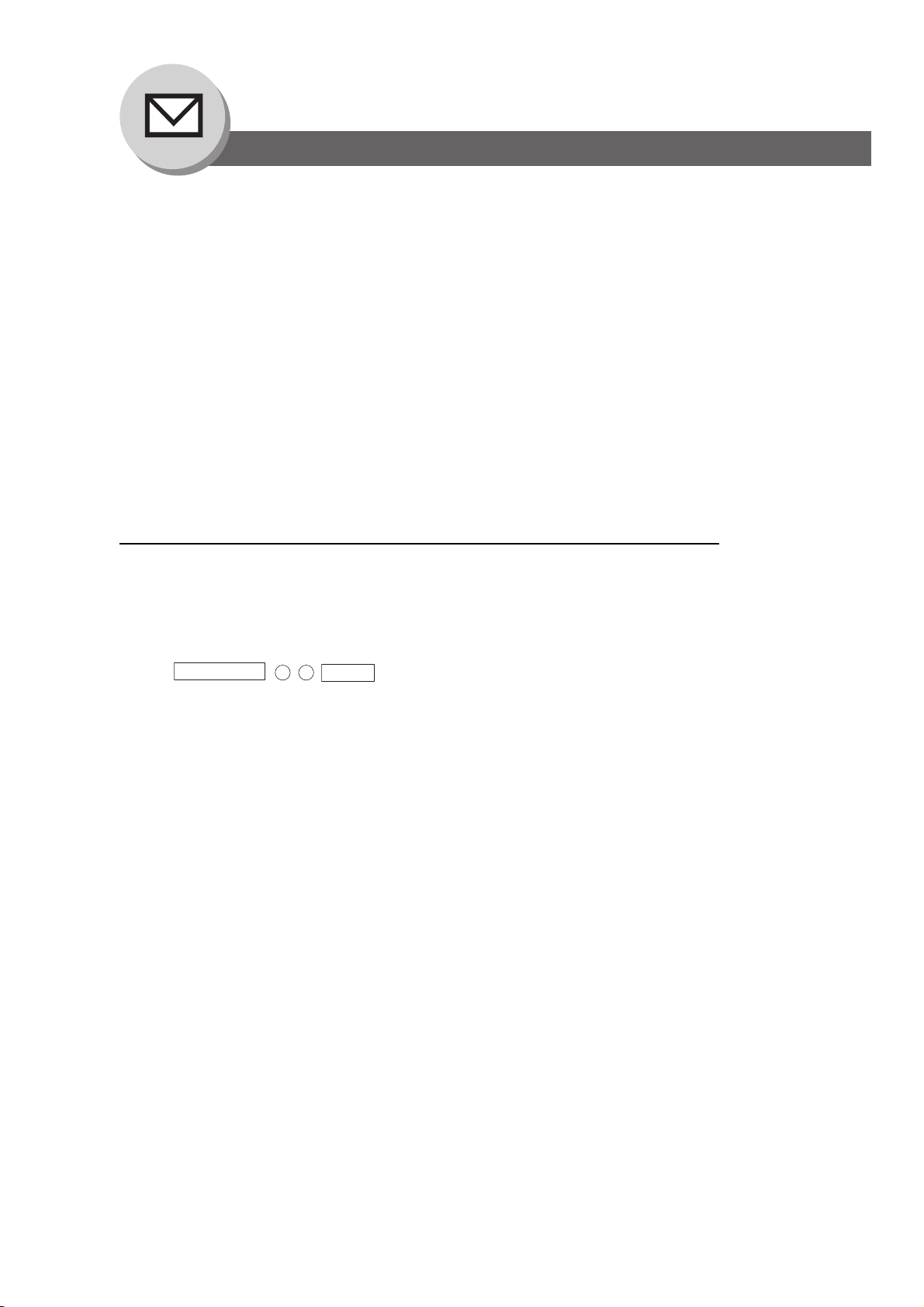
Internetfax-/e-mailfuncties
Voorbereidende informatie/Functies
Lees dit hoofdstuk in zijn geheel aandachtig door voordat u uw Panasonic toestel met uw netwerk verbindt zodat u bekend
raakt met alle beschikbare functies.
Uw toestel is in staat de volgende taken uit te voeren wanneer het op een 10Base-T/100Base-TX ethernet LAN (lokaal
netwerk) is aangesloten:
• Het verzenden van informatie op papier als e-mailbericht over internet.
• Het verzenden van internetfaxberichten (directe ifaxverzending).
• Het automatisch ontvangen en afdrukken van e-mailberichten van internet.
• Het doorsturen van ontvangen G3 faxberichten of e-mailberichten naar het voorgeprogrammeerde e-mailadres of een
gewone G3 faxtoestel (zie "Doorsturen van faxberichten" op blz.
• Het automatisch routeren van ontvangen G3 faxberichten naar het door de afzender opgegeven e-mailadres of G3
faxtoestel m.b.v. het ITU-T subadres (zie "Inkomende routering" op blz. 56).
• Het automatisch routeren van ontvangen faxberichten naar het voorgeprogrammeerde e-mailadres of G3 faxtoestel op
basis van de identificatiecode van de afzender (zie het "Inkomende routering" op blz. 56).
• Het relayeren van een internet e-mailbericht naar een G3 faxtoestel via een gewone faxverbinding (zie
"Relaisverzending" op blz.
• Het scannen naar e-mail.
Om bovenstaande functies te kunnen gebruiken moet het toestel op de juiste wijze met het netwerk worden verbonden.
Neem contact op met uw netwerkbeheerder om de netwerkverbinding tot stand te brengen.
60).
58).
Kopieer het formulier met de voor installatie benodigde informatie op blz. 48, aan het einde van dit hoofdstuk, noteer het
MAC-adres op het formulier en vraag uw netwerkbeheerder om de overige informatie in te vullen. Het MAC-adres van uw
toestel kunt u vinden op de derde pagina van de faxparameterlijst.
Volg onderstaande aanwijzingen om de faxparameterlijst af te drukken:
Druk op .
FUNCTION
6 4
SET
18
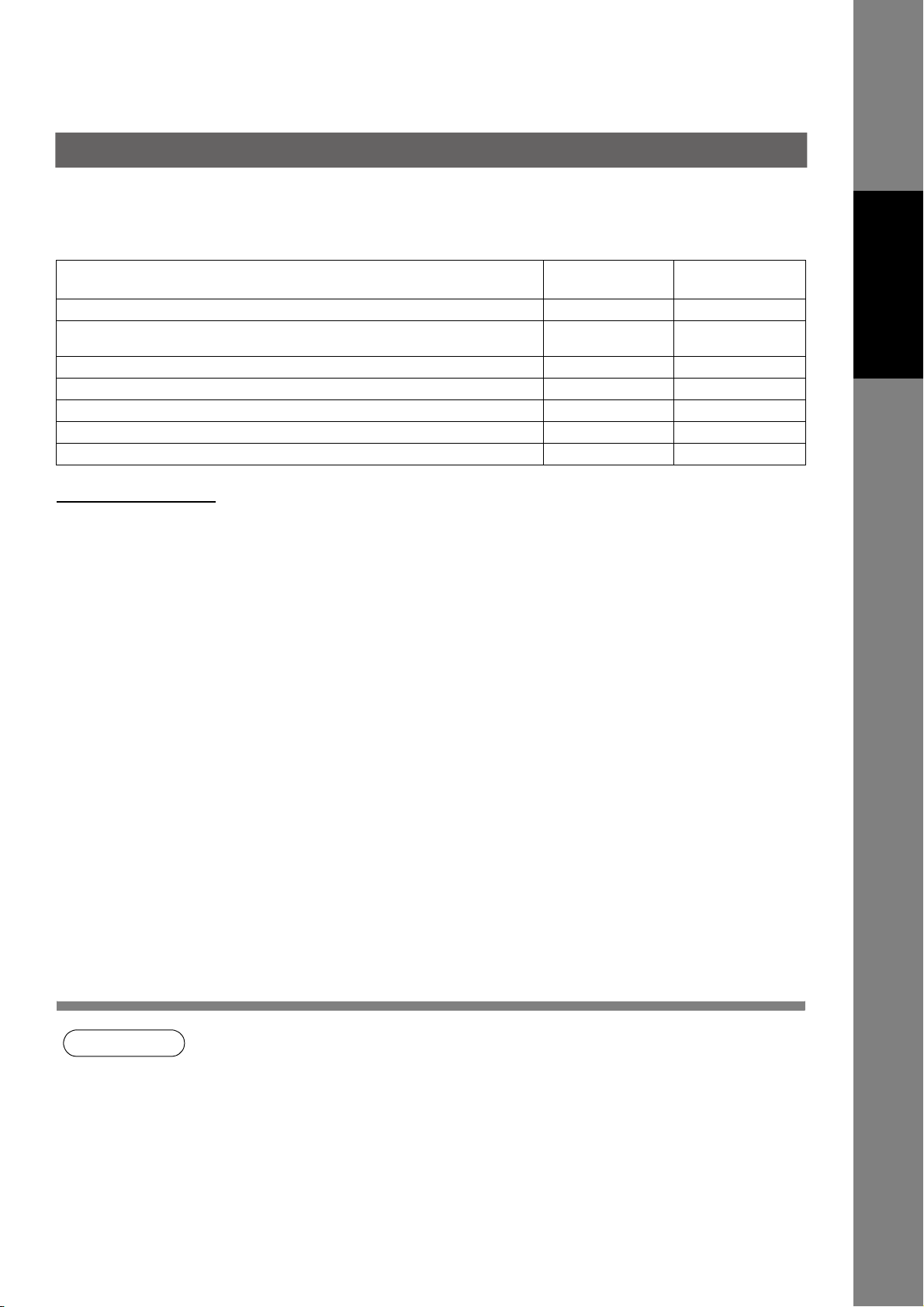
Uw toestel kan zowel als SMTP-mailserver of als POP3-client worden geconfigureerd. Afhankelijk van de configuratie
zijn de volgende functies beschikbaar.
Functie
Verzenden van "papieren" informatie als e-mail over internet Ja Ja
Verzenden en ontvangen van internetfaxberichten met het Direct SMTPprotocol
Automatisch ontvangen en afdrukken van e-mail internet Ja Ja
Handmatig ontvangen en afdrukken van e-mail internet Nee Ja
Automatisch doorsturen van G3 faxberichten of e-mail Ja Ja
Automatisch routeren van ontvangen G3 faxberichten Ja Ja
Automatisch relayeren van e-mail internet naar een G3 faxtoestel Ja Nee
Belangrijke opmerking!
De standaard instelling van faxparameternr. 177 (XMT BESTAND SOORT) van dit toestel is "PDF" omdat PDF de huidige
norm is voor bestandsuitwisseling tussen computers (scannen-naar-email functie).
Deze PDF indeling is echter niet geschikt om te worden gebruikt als internetfaxbericht (d.w.z. van het ene
internetfaxtoestel naar het andere) omdat de huidige standaard voor internetfaxberichten de PDF bestandsindeling niet
ondersteunt. Voor het verzenden van internetfaxberichten is de TIFF-F bestandsindeling vereist. Als de behoeften van uw
cliënt grotendeels op het vlak van internetfaxberichten liggen, dan stelt u faxparameternr. 177 (XMT BESTAND SOORT)
in op "TIFF". (Zie blz.
Als uw cliënt zowel internetfaxberichten als scannen-naar-email berichten verzendt en de bestandsindeling per bericht
moet selecteren, leg dan aan uw cliënt uit hoe Functies kiezen (F8-6) "BESTAND SRT/NAAM" voor individuele
verzending gebruikt kan worden. Na het voltooien van de verzending wordt de standaard instelling van het toestel
hersteld. (Zie blz.
89)
32 t/m 35)
Geconfigureerd
als SMTP-server
Ja Nee
Geconfigureerd
als POP3-client
Internetfax-/
e-mailfuncties
Opmerking
1. Om als SMTP-mailserver dienst te kunnen laten doen moet het e-mailadres van uw toestel
zijn voorzien van een unieke hostnaam binnen het domein van uw bedrijf. Deze unieke
hostnaam moet zijn geregistreerd in de DNS-server (Domain Name System) van uw netwerk.
Voorbeeld: internetfax@fax01. panasonic.com.
2. "Automatisch" duidt op het direct overdragen via SMTP of het direct ophalen via POP3.
"Handmatig" duidt op het handmatig ophalen van e-mail bij configuratie als een POP3-client.
3. Wanneer u voor het verkrijgen van de netwerkparameters gebruik maakt van DHCP (Dynamic
Host Configuration Protocol), moet uw netwerkbeheerder het IP-adres reserveren dat uw
toestel heeft verkregen en dat op de faxparameterlijst wordt afgedrukt.
4. Uw toestel kan alleen e-mailberichten in gewone tekstindeling en bijlagen in het TIFF-F
indeling ontvangen, afdrukken en doorsturen.
19
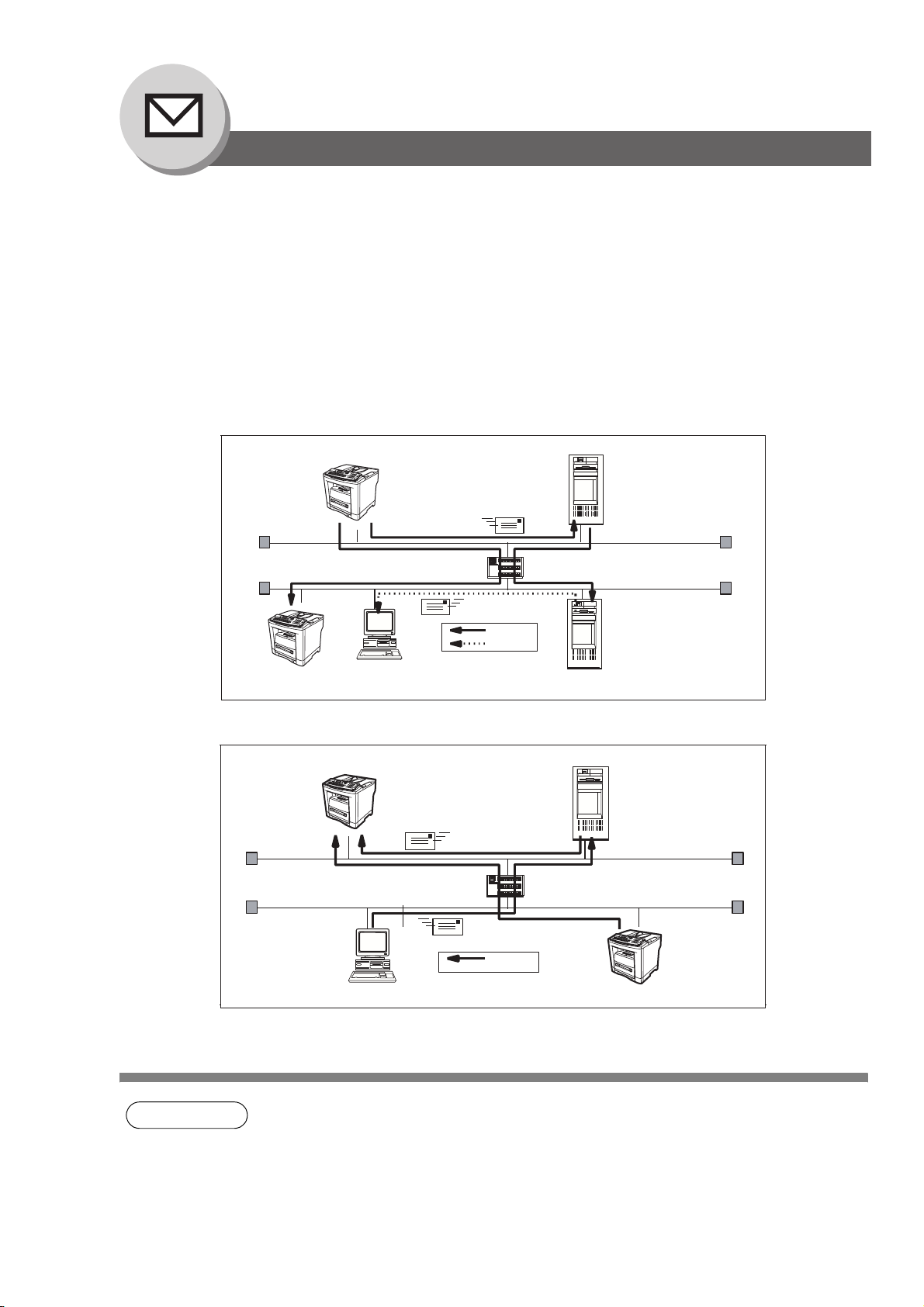
Internetfax-/e-mailfuncties
Configuratie (SMTP-mailserver/POP3-client)
Om uw toestel als SMTP-mailserver dienst te laten doen moeten op het netwerk en in uw toestel de volgende
netwerkparameters worden geprogrammeerd.
• TCP/IP-adres van uw toestel
• TCP/IP-subnetmasker van uw toestel
• TCP/IP-adres van de standaard gateway
• Hostnaam/domeinnaam
• TCP/IP-adres van de DNS-server (indien niet beschikbaar, zie opmerking 2)
• E-mailadres van uw toestel (zie opmerking 1)
• Naam of IP-adres van de standaard SMTP-mailserver
• SMTP-authenticatienaam (als authenticatie met de SMTP-server vereist is)
• SMTP-authenticatiewachtwoord (als authenticatie met de SMTP-server vereist is)
Verzending van e-mail (van uw toestel naar een pc) en directe ifaxverzending
ifaxuser@fax01.panasonic.com
SMTP01.panasonic.com
(SMTP-mailserver)
Directe ifaxverzending
Gateway (router)
popuser001@panasonic.com
ifaxuser@fax02.panasonic.com
Ontvangst van e-mail (van een pc naar uw toestel) en
ifaxuser@fax01.panasonic.com
Directe ifaxverzending
Gateway (router)
popuser001@panasonic.com
SMTP
POP3
directe ifaxverzending
SMTP
ifaxuser@fax02.panasonic.com
POP02.panasonic.com
(POP-server)
SMTP01.panasonic.com
(SMTP-mailserver)
20
Opmerking
1. Om als SMTP-mailserver dienst te kunnen laten doen moet het e-mailadres van uw toestel
zijn voorzien van een unieke hostnaam binnen het domein van uw bedrijf. Deze unieke
hostnaam moet zijn geregistreerd in de DNS-server (Domain Name System) van uw netwerk.
Voorbeeld: internetfax@fax01. panasonic.com.
2. Standaard vraagt de machine het IP-adres op bij de DNS-server en vraagt u de naam van de
SMTP-server in te vullen. Als er geen DNS-server beschikbaar is, stelt u faxparameternr. 161
(DNS SERVER) in op "1:Uit" (zie blz.
de SMTP-server in te voeren.
88). In dat geval vraagt de machine u het IP-adres van
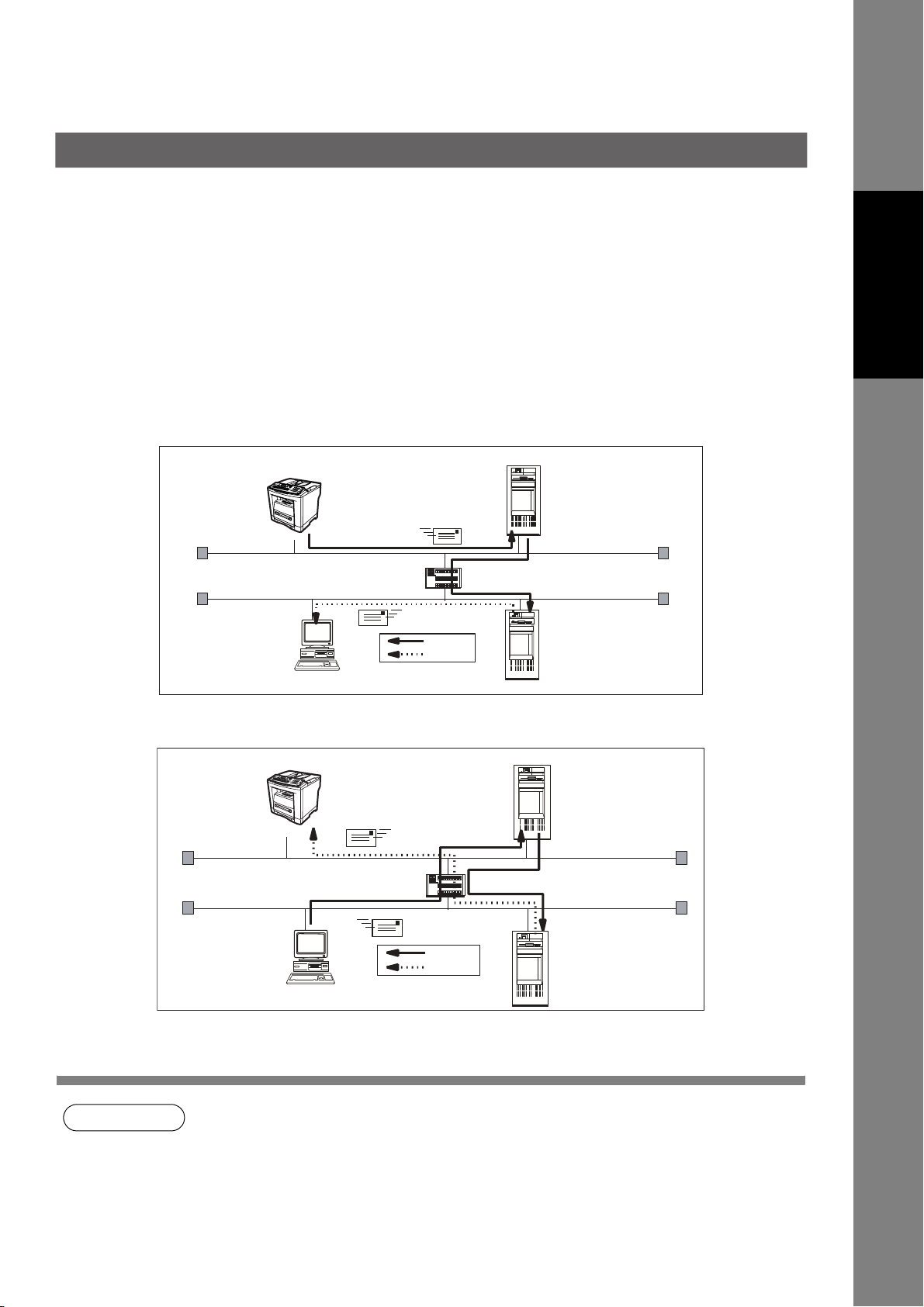
TOm uw toestel als POP3-client dienst te laten doen moeten op het netwerk en in uw toestel de volgende
netwerkparameters worden geprogrammeerd.
• TCP/IP-adres van uw toestel
• TCP/IP-subnetmasker van uw toestel
• TCP/IP-adres van de standaard gateway
• TCP/IP-adres van de DNS-server (indien niet beschikbaar, zie opmerking 2)
• E-mailadres van uw toestel (zie opmerking 3)
• Naam of IP-adres van de standaard SMTP-mailserver
• Naam of IP-adres van de POP-server
• Gebruikersnaam van het POP-account
• POP-wachtwoord
Verzenden van e-mail (van uw toestel naar een pc)
ifaxuser@fax01.panasonic.com
Gateway (router)
SMTP01.panasonic.com
(SMTP-mailserver)
Internetfax-/
e-mailfuncties
popuser001@panasonic.com
Ontvangen van e-mail (van een pc naar uw toestel)
ifaxuser@fax01.panasonic.com
Gateway (router)
popuser001@panasonic.com
SMTP
POP3
SMTP
POP3
POP02.panasonic.com
(POP-server)
SMTP01.panasonic.com
(SMTP-mailserver)
POP02.panasonic.com
(POP-server)
Opmerking
3. Het formaat van het e-mailadres kan hetzelfde als van uw gewone e-mailadres zijn. Als uw emailadres popgebruiker001@panasonic.com is, kan het e-mailadres van uw toestel
internetfax@panasonic.com zijn.
21
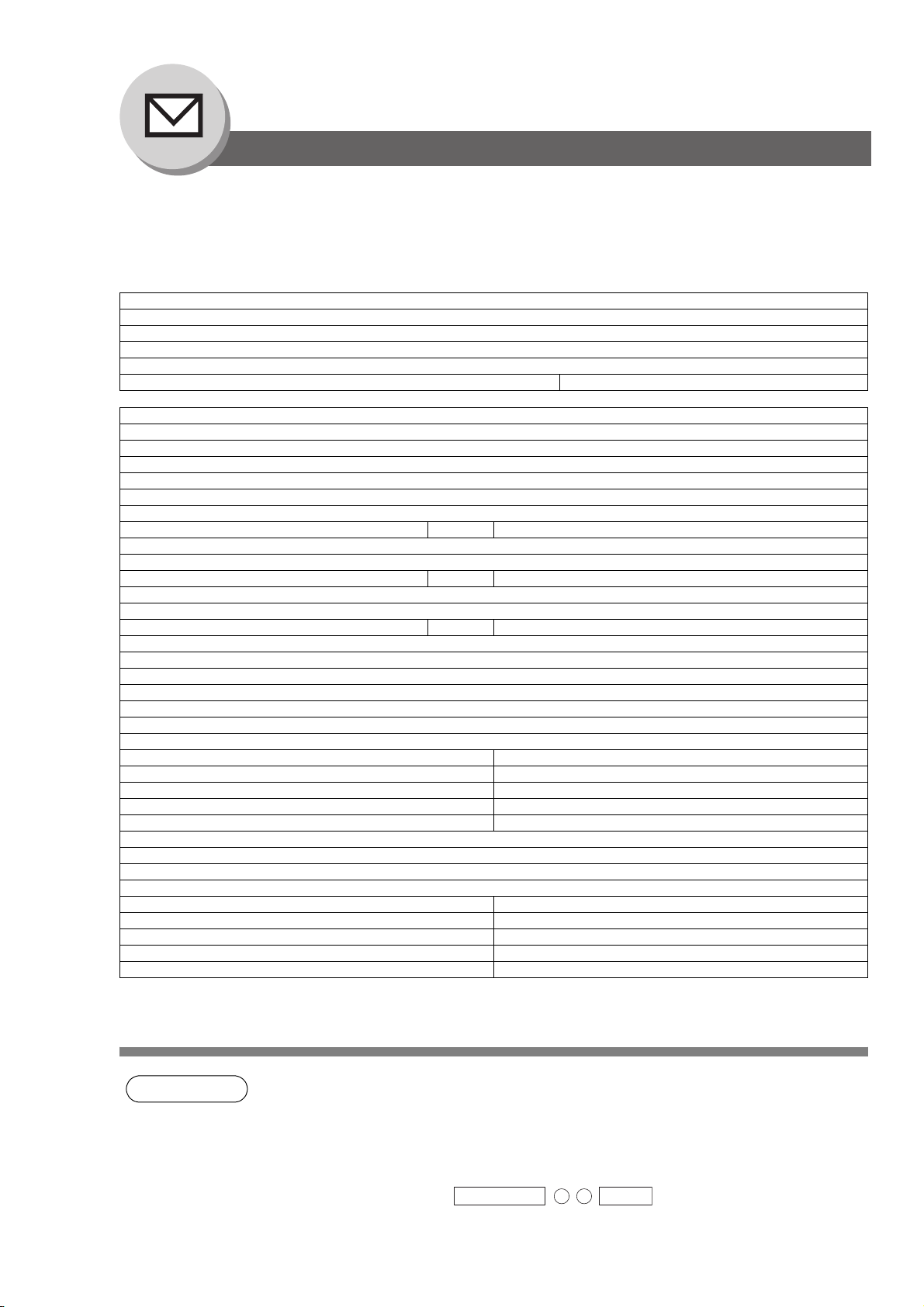
Internetfax-/e-mailfuncties
Configuratie (SMTP-mailserver/POP3-client)
Om het volledige systeem via een lokaal netwerk te kunnen laten functioneren moet er bepaalde informatie worden
verstrekt en moeten aanvullende instellingen worden ingevoerd. Neem voor deze gegevens en het tot stand brengen van
de netwerkverbinding contact op met uw netwerkbeheerder.
Belangrijk:Maak van deze bladzijde een kopie en vraag uw netwerkbeheerder de benodigde gegevens in te vullen.
Gebruikersinformatie
Bedrijfsnaam
Afdeling
Plaats
Adres
Te ln r. Faxnr.
Internetparameters (zie blz. 28)
(1) IP-adres:
(2) Subnetmasker:
(3) IP-adres standaard gateway:
(4) IP-adres primaire DNS-server:
(5) IP-adres secondaire DNS-server:
(6) E-mailadres:
(7) SMTP-servernaam: of IP-adres SMTP-server:
(8) SMTP-authenticatienaam:
(9) SMTP-authenticatiewachtwoord:
(10) POP-servernaam: of IP-adres POP-server:
(11) POP-gebruikersnaam:
(12) POP-wachtwoord:
(13) LDAP-servernaam: of IP-adres LDAP-server
(14) LDAP login-naam:
(15) LDAP-wachtwoord:
(16) LDAP-zoekbasis:
(17) Hostnaam/domeinnaam:
(18) Standaard onderwerp:
(19) Standaard domein:
(20) Selecteerbare domeinen:
1. 6.
2. 7.
3. 8.
4. 9.
5. 10.
(21) Remote wachtwoord:
(22) Relaiswachtwoord:
(23) E-mailadres manager:
(24) Relaisdomeinen (geautoriseerde domeinen voor relaisverzending):
1. 6.
2. 7.
3. 8.
4. 9.
5. 10.
22
Opmerking
1. De vetgedrukte items zijn gegevens die u van uw netwerkbeheerder ontvangt.
2. Standaard vraagt de machine het IP-adres op bij de DNS-server en vraagt u de naam van de
SMTP-server in te vullen. Als er geen DNS-server beschikbaar is, stelt u faxparameternr. 161
(DNS SERVER) in op "1:Uit" (zie blz.
88). In dat geval vraagt de machine u het IP-adres van
de SMTP-server in te voeren.
3. Het MAC-adres van uw toestel kunt u zo nodig vinden op de derde pagina van de
faxparameterlijst (druk op
FUNCTION
).
6 4
SET

Verklaring van de inhoud
MAC-adres : Het op de derde pagina van de faxparameterlijst vermelde MAC-adres
(druk op ).
(1) IP-adres : Het internetprotocol-adres (IP) dat aan uw toestel is toegekend.
(2) Subnetmasker : Het subnetmaskercijfer.
(3) IP-adres standaard gateway : Het IP-adres van de standaard gateway.
(4) IP-adres primaire DNS-server : Het IP-adres van de primaire DNS-server.
(5) IP-adres secondaire DNS-server : Het secondaire IP-adres van de primaire DNS-server.
(6) E-mailadres : Het e-mailadres dat aan uw toestel is toegekend. (Maximaal 60 tekens)
(7) SMTP-servernaam of IP-adres
SMTP-server
(8) SMTP-authenticatienaam : De authenticatienaam voor de SMTP-server. (Maximaal 40 tekens)
(9) SMTP-authenticatiewachtwoord : Het authenticatiewachtwoord voor de SMTP-server. (Maximaal 10 tekens)
(10) POP-servernaam of IP-adres
POP-server
(11) POP-gebruikersnaam : De gebruikersnaam voor de POP-server. (Maximaal 40 tekens)
(12) POP-wachtwoord : Het wachtwoord voor de POP-server. (Maximaal 10 tekens)
(13) LDAP-servernaam of IP-adres
LDAP-server
(14) LDAP login-naam : De login-naam voor de LDAP-server. (Maximaal 40 tekens, Vb: username)
(15) LDAP-wachtwoord : Het wachtwoord voor de LDAP-server. (Maximaal 10 tekens, Vb: password)
(16) LDAP-zoekbasis : De zoekbasis voor de LDAP-server. (Maximaal 60 tekens, Vb: cn=users,
(17) Hostnaam/domeinnaam : De naam die aan uw toestel is toegekend. (Maximaal 60/50 tekens)
(18) Standaard onderwerp : De informatie die standaard aan de onderwerpregel van alle uitgaande
(19) Standaard domein : De domeinnaam (maximaal 50 tekens) die aan veelgebruikte of onvolledige
(20) Selecteerbare domeinen : Maximaal 10 domeinnamen die bij het handmatig invoeren van e-
(21) Remote wachtwoord : Een beveiligingswachtwoord om het op afstand programmeren van
(22) Relaiswachtwoord : Een wachtwoord om het netwerk te beveiligen wanneer uw toestel als
(23) E-mailadres manager : Het e-mailadres van de manager van uw afdeling voor kennisgeving van alle
(24) Relaisdomeinen (01 t/m 10) : Maximaal 10 domeinnamen die zijn geautoriseerd voor toegang tot uw
: De naam van de SMTP-server (maximaal 60 tekens). Het IP-adres van de
SMTP-server.
: De naam van de POP-server (maximaal 60 tekens). Het IP-adres van de
POP-server.
: De naam van de LDAP-server (maximaal 60 tekens, Vb: ldap.company.com).
Het IP-adres van de LDAP-server.
(Niet in alle landen beschikbaar.)
(Niet in alle landen beschikbaar.)
(Niet in alle landen beschikbaar.)
dc=company, dc=com)
(Niet in alle landen beschikbaar.)
berichten moet worden toegevoegd. (Maximaal 40 tekens)
adressen van uitgaande e-mailberichten moet worden toegevoegd (d.w.z.
@uwbedrijf.com).
mailadressen gekozen kunnen worden. (Maximaal 30 tekens)
internetparameters en de automatische nummerkiezer en het ophalen van
verslagen via e-mail mogelijk te maken. (Maximaal 10 tekens)
relaisstation (bij G3-relaisverzending) fungeert. (Maximaal 10 tekens)
via internet doorgezonden berichten ten behoeve van supervisie en
kostenbeheer. (Maximaal 60 tekens)
internetfax voor een relaisverzoek. (Maximaal 30 tekens)
Relaisdomein, alias domeinnaam van uw toestel.
FUNCTION
6 4
SET
Internetfax-/
e-mailfuncties
23
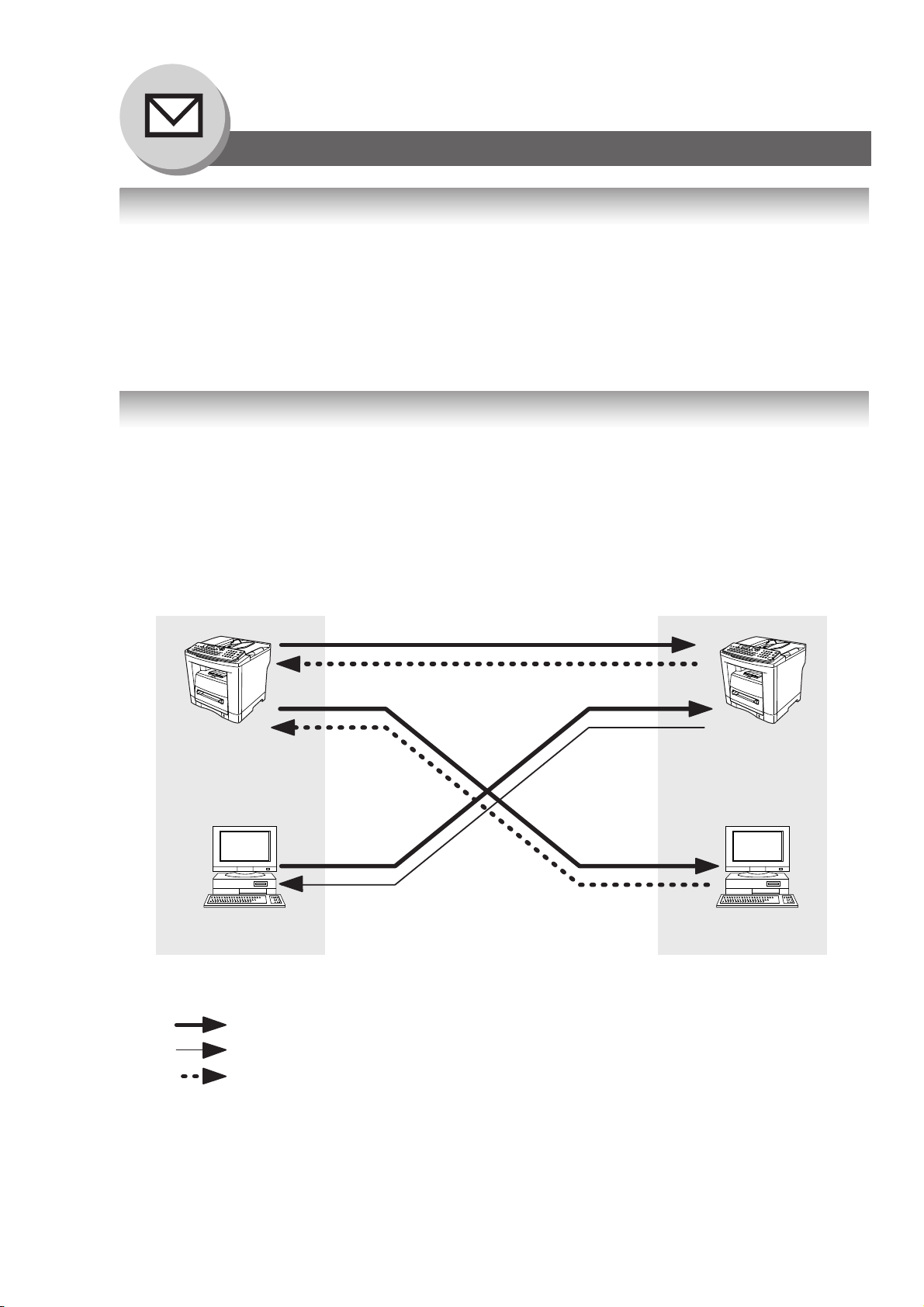
Internetfax-/e-mailfuncties
Internetcommunicatiefuncties
Verzending/Ontvangst
Uw toestel maakt het mogelijk om via internet documenten te verzenden naar een ander internetfaxtoestel of een pc.
Het document wordt eerst gescand en in een omgezet in een beeldbestand met TIFF-F of PDF-bestand* indeling en
vervolgens als bijlage van een e-mailbericht naar de bestemming verzonden waarbij MIME-codering wordt gebruikt.
Het e-mailsysteem van de ontvanger moet MIME ondersteunen. Anders gaat de bijlage verloren.
Wanneer u iemand een e-mailbericht stuurt maakt uw toestel gebruik van het Simple Mail Transfer Protocol (SMTP) in
uw uitgaande berichten over te dragen aan uw SMTP-mailserver, die op zijn beurt SMTP gebruikt om uw bericht naar
internet te sturen.
Opmerking: PDF-bestand is alleen beschikbaar als het document naar een pc wordt verzonden.
Leveringsbericht (MDN) van internetfax
Indien de afzender (internetfax) een bevestiging van verwerking wenst, moet het om een Berichtleveringsmelding
(Message Disposition Notification) vragen bij het zenden van het bericht naar een apparaat dat deze meldingsfunctie
ondersteunt.
Verschillende e-mailapplicaties zoals Eudora en Outlook® Express ondersteunen de bevestigingsmelding van levering
afkomstig van de internetfax en kunnen deze beantwoorden. Eveneens kunnen ze een verzoek tot melding naar de
internetfax zenden door middel van e-mailapplicaties die de MDN (Message Disposition Notification) functie
ondersteunen.
Raadpleeg voor meer bijzonderheden over MDN een passende referentie zoals het Helpbestand en de
Gebruikershandleiding van elke respectievelijke e-mailapplicatie.
MDN-verzoek
Internetfax
MDN-verzoek
PC
Eudora, Outlook Express enz.
Legende :
: MDN-verzoek van uitgaand toestel
: MDN-antwoord met meldingsmogelijkheid van de ontvanger
: MDN-antwoord van de ontvanger
Verzenden van internetfaxbericht
Berichtleveringsmelding
MDN-antwoord met meldingsmogelijkheid
MDN-antwoord met
meldingsmogelijkheid
E-mailverzending
Internetfax
MDN-antwoord
PC
Eudora, Outlook Express enz.
24
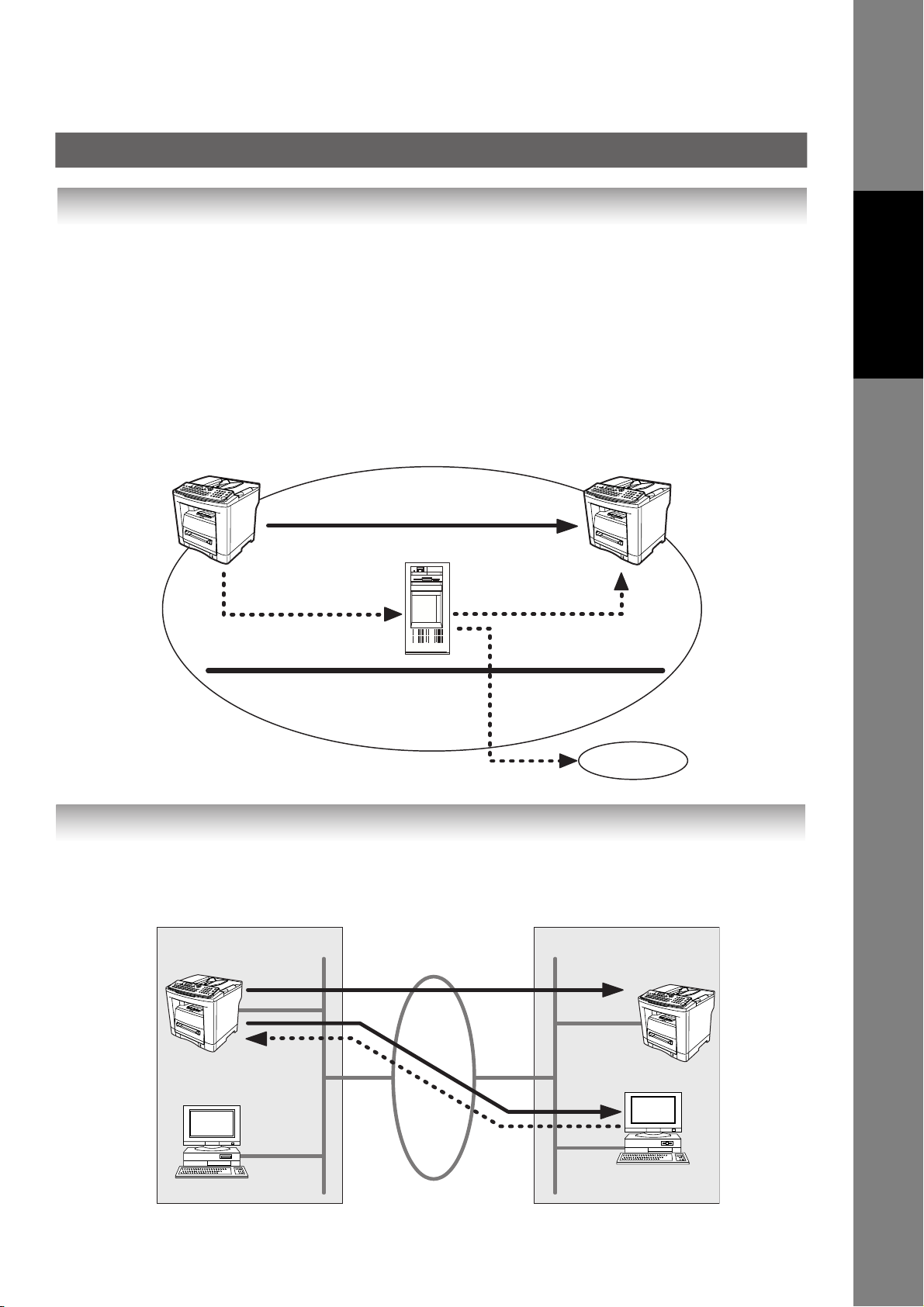
Direct SMTP
Het Simple Mail Transfer Protocol (SMTP) wordt gebruikt om e-mailberichten op betrouwbare en efficiënte wijze te
verzenden. Een belangrijk kenmerk van SMTP is de mogelijkheid om e-mail langs meerdere netwerken te sturen door
gebruik te maken van SMTP-servers.
Direct SMTP maakt het mogelijk om documenten rechtstreeks naar een andere internetfaxtoestel te sturen zonder een
SMTP-server te gebruiken. Om deze functie goed te kunnen laten werken moet u een vast IP-adres hebben (laat uw
netwerkbeheerder een IP-adres reserveren). De domeinnaam van de toestellen moet op de juiste wijze in de DNSserver zijn geregistreerd.
Bovendien wordt de toegang vanaf lokale netwerken tot het internet vaak beperkt tot e-mail en het web en zijn
netwerkbeheerders enigszins huiverig hun firewalls open te zetten voor andere inkomende netdiensten omdat elke
geopende poort een nieuw potentieel veiligheidslek met zich meebrengt.
Dit maakt Direct SMTP bijzonder aantrekkelijk omdat het over het gehele intranet van het bedrijf kan worden ingezet.
Internetfax-/
e-mailfuncties
Internetfax
Direct SMTP
SMTP-server
Typische
SMTP-route
LAN
Internetfax
Internet
Ontvangst van internetmail
Met uw toestel kunt u vanaf de pc verzonden e-mailberichten automatisch of handmatig ontvangen en afdrukken, al
naar gelang hoe u uw internetfax heeft geconfigureerd. Heeft het e-mailbericht echter een bijlage in een andere
indeling dan TIFF-F, bij voorbeeld een PDF, JPEG, Word, Excel of PowerPoint-bestand, dan wordt er een foutmelding
afgedrukt.
Internetfax
PC
LAN
Verzending van
internetfaxbericht
Internet
E-mailverzending
Ontvangst van
internet e-mail
LAN
Internetfax
PC
25
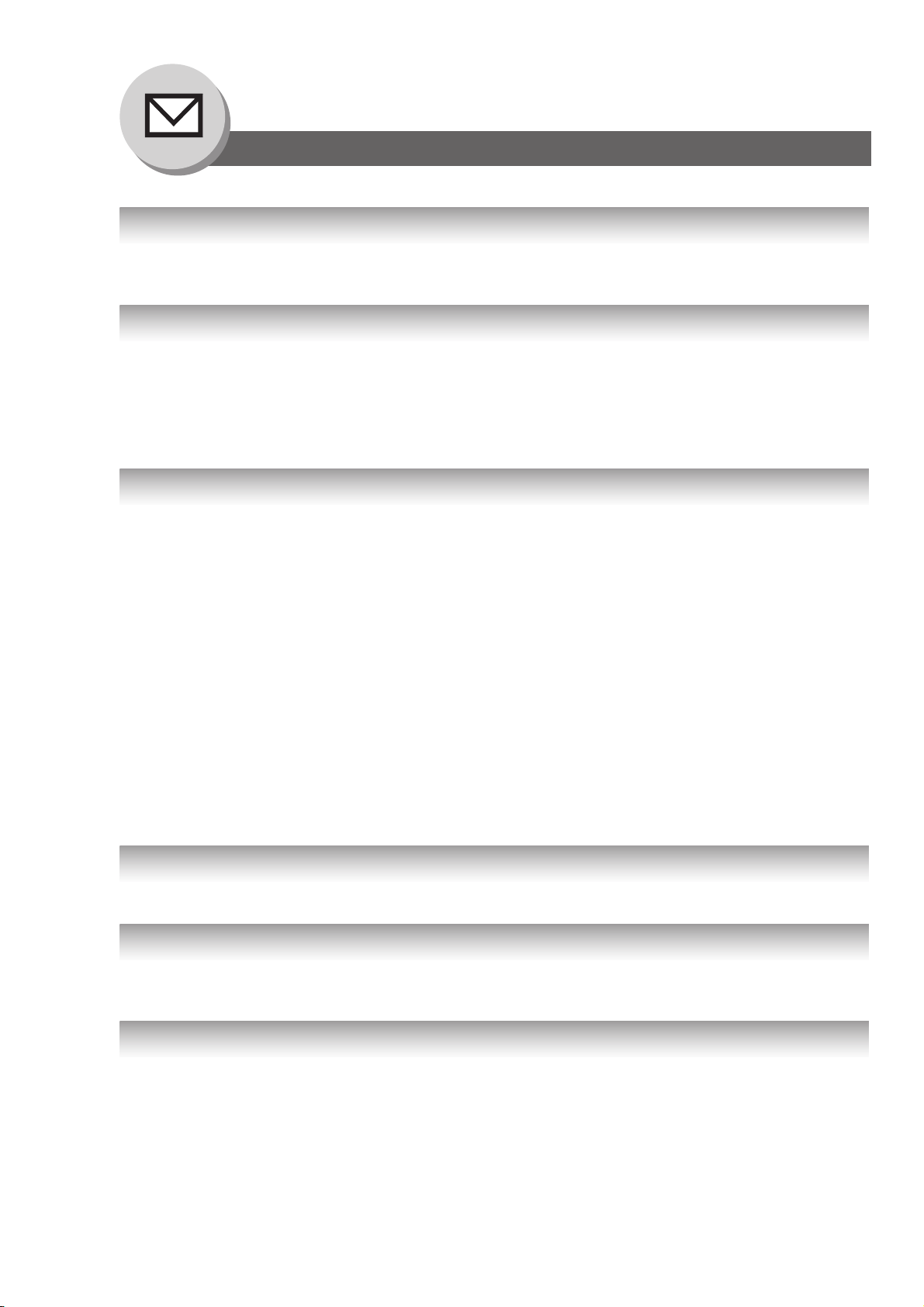
Internetfax-/e-mailfuncties
Belangrijke informatie
Algemene beschrijving
Uw toestel maakt gebruik van dezelfde communicatieprotocollen als e-mail: het Simple Mail Transfer Protocol (SMTP).
De verschillen met een normale G3 faxverbinding via het openbare telefoonnet (PSTN) zijn als volgt.
Verschillen tussen internetfax en normaal fax
Een normale fax opent de lijn en kiest een nummer waarna het telefoonnet via telefoonlijnen een circuit met het
ontvangende faxtoestel tot stand brengt. U betaalt voor dit circuit. De twee faxtoestellen onderhandelen over de
verbinding en wisselen de gegevens van het faxbeeld uit.
Een internetfax werkt als e-mail: de beeldgegevens worden opgedeeld in kleine pakketten die via uw lokale netwerk in
plaats van het netwerk van een telefoonmaatschappij naar het internet of intranet worden verzonden, zodat u
aanzienlijk op telefoonkosten kunt besparen.
Ontvangstbevestiging voor verzonden documenten
1. Uw toestel maakt niet rechtstreeks verbinding met de eindbestemming (zie onderstaande opmerking), maar met
een mailserver via het netwerk. Daarom kan het voorkomen dat als een document door een fout niet goed
verzonden kan worden het foutieve bericht van de mailserver naar uw toestel teruggezonden wordt.
2. Het kan vrij lang duren (20 tot 30 minuten) voordat een foutief bericht van de mailserver naar uw toestel wordt
teruggezonden. Dit hangt af van de uiteindelijke plaats van bestemming, de hoeveelheid verkeer op het netwerk en
de configuratie van uw lokale netwerk.
3. Afhankelijk van de mailserver is het ook mogelijk dat foutieve berichten niet naar uw toestel worden
teruggezonden. Daarom verdient het aanbeveling om bij het verzenden van belangrijke of tijdgevoelig documenten
telefonisch om ontvangstbevestiging te vragen.
4. Documenten kunnen niet op de juiste wijze worden verzonden als de mailserver van bij de bestemming het MIME
protocol niet ondersteunt. Afhankelijk van de mailserver kunnen foutieve berichten niet worden teruggezonden.
Opmerking:
1) Faxparameternr. 172 (DIRECT IFAX ZND.) maakt het bij instelling op "Aan" mogelijk om het adresboek
zodanig te configureren dat documenten rechtstreeks naar het toestel van bestemming worden gezonden,
zonder tussenkomst van tussenliggende SMTP.
2) Uw toestel ondersteunt de leveringsberichtfunctie. (Zie blz. 24)
Uw toestel kan geen telefoonverbinding maken via het lokale netwerk
Uw toestel kan alleen telefoonverbindingen tot stand brengen via een gewone telefoonlijn (PSTN).
Communicatie met dubbelepoort
Uw toestel communiceert met dubbelepoort, zodat het mogelijk is om tegelijk faxberichten te verzenden of te
ontvangen via een gewone telefoonlijn (PSTN) en te communiceren met het lokale netwerk.
26
Verzendingsresolutie
Met betrekking tot verzending van en naar pc's is de resolutie standaard ingesteld op FIJN. Desgewenst is instelling op
NORMAAL mogelijk.
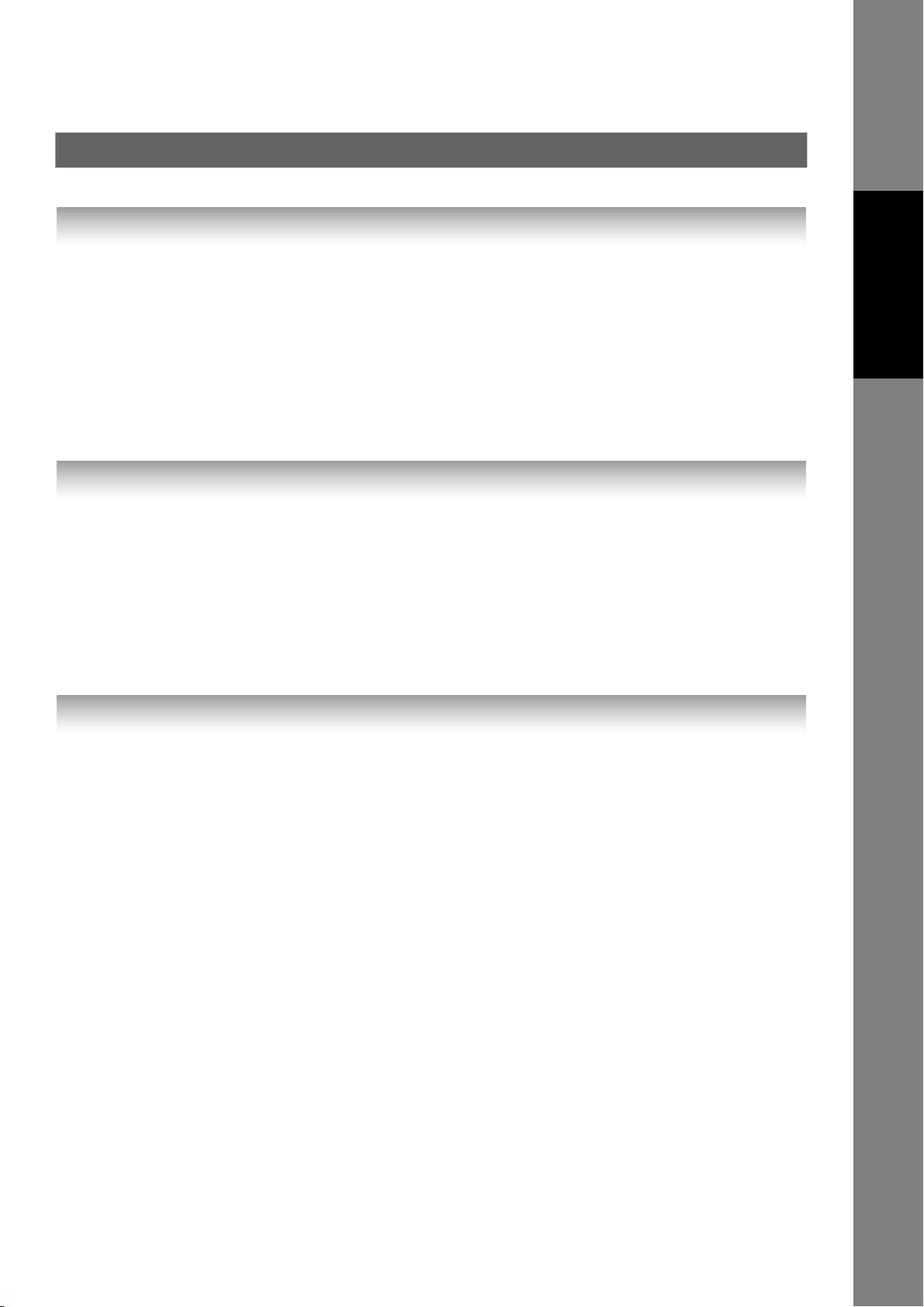
Ontvangst van internetmail
1. Het toestel is instaat van een pc e-mailberichten met tekstindeling te ontvangen en ANSI-tekens af te drukken.
Wanneer een onbekend teken wordt ontvangen, wordt een "
2. Het lettertype en de lettergrootte van ontvangen e-mailberichten zijn vast en kunnen niet gewijzigd worden.
3. E-mailberichten met tekstindeling worden met 72 regels per pagina afgedrukt. Het verdient aanbeveling om A4/
Letter-papier te gebruiken.
4. Wanneer het ontvangen e-mailbericht met tekstindeling een bijlage bevat in een andere indeling dan TIFF-F, zoals
een PDF, JPEG, Word, Excel of PowerPoint-bestand, dan een er een foutmelding afgedrukt.
5. Wanneer het ontvangen e-mailbericht een bijlage bevat in de TIFF-F indeling, worden de tekst en de bijlage in
TIFF-F indeling op verschillende pagina's afgedrukt.
Een document naar een pc verzenden over het lokale netwerk
Bij de verzending van een document naar een e-mailadres wordt de volgende tekst als tekstbericht meegezonden met
het beeldbestand in de TIFF-F indeling.
Dit e-mailbericht heeft als bijlage een beeldbestand in de TIFF-F indeling. U kunt de TIFF-F viewer downloaden vanaf
de volgende URL:
http://panasonic.co.jp/pcc/en/
" afgedrukt.
Internetfax-/
e-mailfuncties
Opmerking: Als het te verzenden document als PDF-bestand is ingedeeld, dan verschijnt de volgende melding.
An image data in PDF format has been attached to this email.
Internetrelaisverzending
U dient uw netwerk te beveiligen om te voorkomen dat ongeautoriseerde apparaten toegang krijgen wanneer uw
toestel als relaisstation voor internetrelaisverzending is geconfigureerd. Voer een relaisstationnaam in die verborgen
blijft voor alle eindbestemmingen, en het e-mailadres van de manager voor kennisgeving van alle
internetrelaisverzendingen.
27
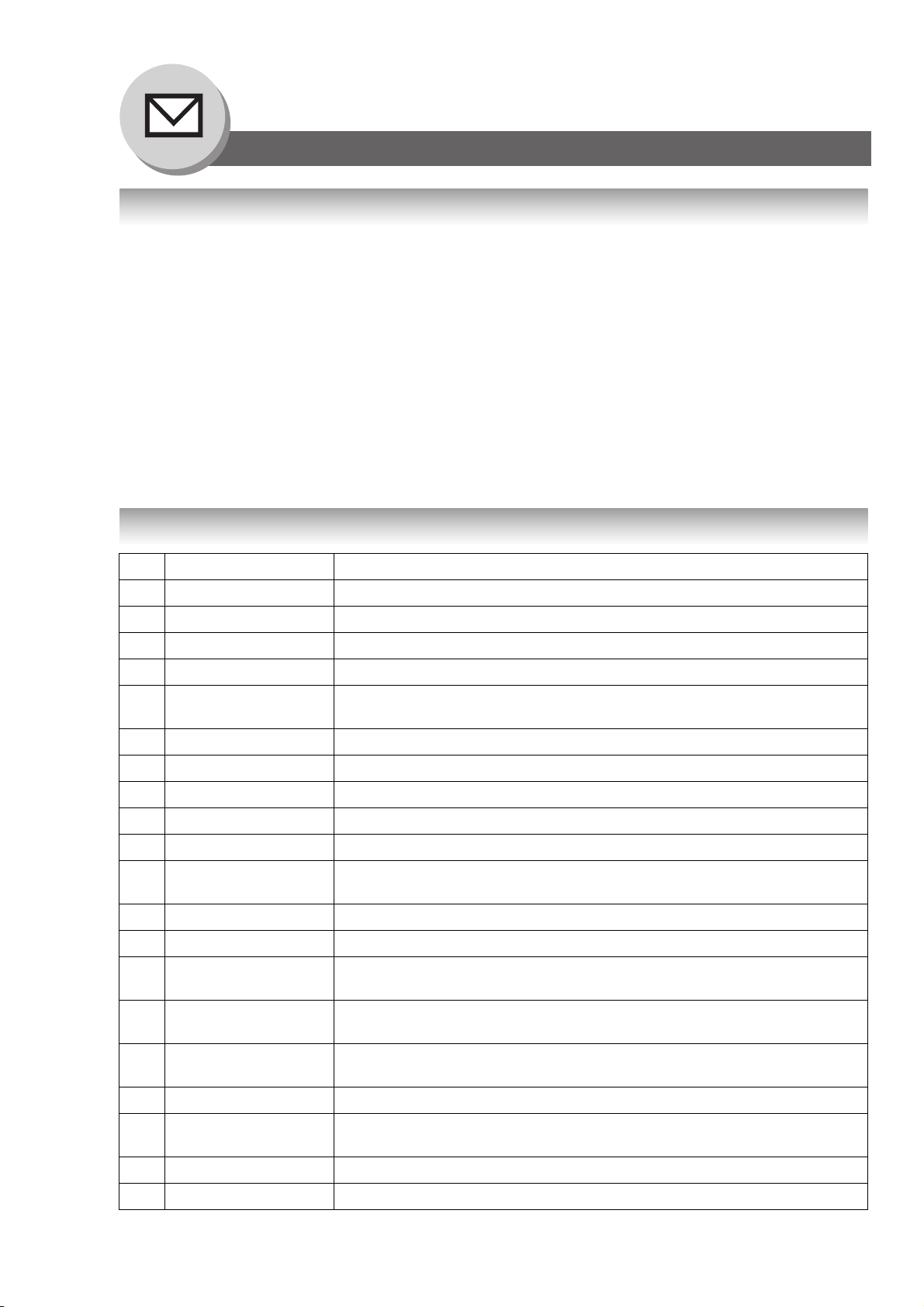
Internetfax-/e-mailfuncties
Internetparameters instellen
Basisparameters
• De volgende zes (6) basisinstellingen van het toestel moet voorgeprogrammeerd worden.
• TCP/IP-adres van uw toestel
• TCP/IP-subnetmasker van uw toestel
• TCP/IP-adres van de standaard gateway
• TCP/IP-adres van de DNS-server
• E-mailadres van uw toestel
• Naam of IP-adres van de standaard SMTP-mailserver
• (*Deze parameters staan in de algemene instellingen. Raadpleeg de handleiding (voor kopieer- &
netwerkscannerfuncties).)
Opmerking: • o Als er andere instellingen dan de netwerkinstellingen voor de DHCP-server vereist zijn, moet eerst
faxparameternr. "169 DHCP CLIENT" op "Uit" worden ingesteld en moeten vervolgens de parameternrs.
5 t/m7 worden ingesteld (Zie blz.
• Wanneer parameternrs. 5 t/m 10 en 52 t/m 55 worden gewijzigd, moet de machine opnieuw worden
opgestart door de hoofdschakelaar aan de linkerkant op OFF en vervolgens weer op ON te zetten.
Gebruikersparameters (Internetparameters)
88)..
Parameter Opmerkingen
0 Klok Instellen Huidige datum en tijd.
1 Logo instellen Maximaal 25 letters en cijfers.
2 Karakter ID instel. Maximaal 16 letters en cijfers.
3 TEL NR. instellen Uw faxnummer. (Maximaal 20 cijfers)
4 Tijdszone De tijdzone is vereist als onderdeel van de kopregel van het e-mailbericht bij
verzending van internetfaxberichten.
5* IP-ADRES (DHCP) Toont het adres dat door de DHCP-server is gereserveerd.
6* Subnetmskr (DHCP) Toont het adres dat door de DHCP-server is gereserveerd.
7* Def. gateway IP Toont het adres dat door de DHCP-server is gereserveerd.
9* IP-adr DNS-server Adres van de DNS-server.
10* IP 2e DNS server Adres van de secondaire DNS-server.
11 E-mailadres Het e-mailadres dat aan uw toestel is toegekend voor het verzonden en ontvangen.
(Maximaal 60 tekens)
12 MAC adres Het MAC-adres
13* Naam SMTP-server De naam van de SMTP-mailserver. (Maximaal 60 tekens)
14* IP-adres SMTP-server Het IP-adres van de SMTP-mailserver.
(Beschikbaar wanneer de DNS-instelling op "Uit" staat)
15* SMTP aut naam De authenticatienaam voor de SMTP-server. (Maximaal 40 tekens)
(Beschikbaar wanneer faxparameternr. 170 "SMTP AUT" op "Aan" is gezet)
16* SMTP aut wachtw Het authenticatiewachtwoord voor de SMTP-server. (Maximaal 10 tekens)
(Beschikbaar wanneer faxparameternr. 170 "SMTP AUT" op "Aan" is gezet)
28
17* Nm POP-server De naam van de POP-mailserver. (Maximaal 60 tekens)
18* IP-adres POP-server Het IP-adres van de POP-mailserver.
(Beschikbaar wanneer de DNS-instelling op "Uit" staat)
19* POP user-naam De gebruikersnaam die aan uw toestel is toegekend. (Maximaal 40 tekens)
20* POP-wwrd Het wachtwoord dat aan uw toestel is toegekend. (Maximaal 10 tekens)
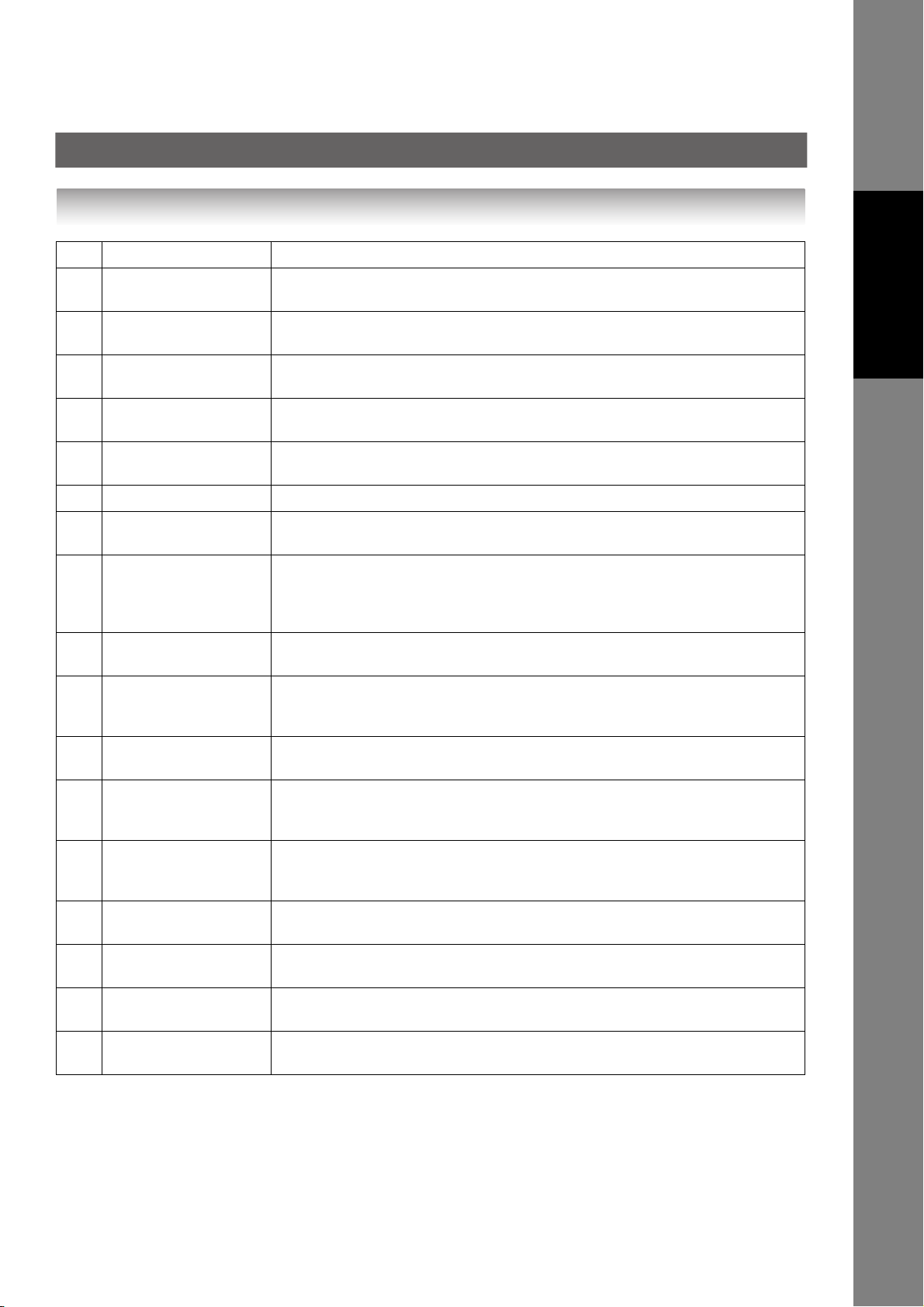
Parameter Opmerkingen
21* Naam LDAP-server De naam van de LDAP-server. (Maximaal 60 tekens, Vb: ldap.company.com)
(Niet in alle landen beschikbaar.)
22* IP-adres LDAP-server Het IP-adres van de LDAP-server. (Beschikbaar wanneer de DNS-instelling op "Uit"
(Niet in alle landen beschikbaar.)
staat)
23* LDAP login-naam De login-naam dat aan uw toestel is toegekend. (Maximaal 40 tekens, Vb: username)
(Niet in alle landen beschikbaar.)
24* LDAP wachtwoord Het wachtwoord dat aan uw toestel is toegekend. (Maximaal 10 tekens, Vb:
password) (Niet in alle landen beschikbaar.)
25* LDAP zoekbasis ID om als zoekbasis te dienen voor de LDAP-server. (Maximaal 60 tekens, Vb:
cn=users, dc=company, dc=com)
26 HOSTNAAM De naam van de DNS-server.
27 Standaardonderw De informatie die standaard aan de onderwerpregel van alle uitgaande berichten
moet worden toegevoegd. (Maximaal 40 tekens)
28 Standrddomein Wanneer het adres van uitgaand e-mailbericht volgens de SMTP-norm onvolledig is,
kan de hier opgegeven veelvuldig gebruikte domeinnaam automatisch aan het adres
worden toegevoegd. Deze functie kan ook worden gebruikt als afkorting bij het
handmatig invoeren van een veelgebruikt domein. (Maximaal 50 tekens)
29-38 Kies domein (01 t/m 10) Maximaal 10 domeinnamen die bij het handmatig invoeren van e-mailadressen met
behulp van de "\/" of "/\" toets gekozen kunnen worden. (Maximaal 30 tekens)
39 Remote wwrd Een beveiligingswachtwoord om het op afstand programmeren van
internetparameters en de automatische nummerkiezer en het ophalen van verslagen
via e-mail mogelijk te maken. (Maximaal 10 tekens)
40 Wwrd relay ontv Een wachtwoord om het netwerk te beveiligen wanneer uw toestel als relaisstation
G3-relaisverzending) fungeert. (Maximaal 10 tekens)
(bij
41 E-mailadres manager Het e-mailadres van de manager van uw afdeling voor kennisgeving van alle via
internet doorgezonden berichten ten behoeve van supervisie en kostenbeheer.
(Maximaal 60 tekens)
42-51 Domeinnaam
(01 t/m 10)
52 Communitynaam (1) Selecteert of de SNMP werkgroepnaam (1) gewijzigd moet worden.
Voer maximaal 10 domeinnamen die zijn geautoriseerd voor toegang tot uw
internetfax voor een relaisverzoek. (Maximaal 30 tekens)
Relaisdomein, alias domeinnaam van uw toestel.
Schakelt alleen lezen in.
(Niet in alle landen beschikbaar.)
Internetfax-/
e-mailfuncties
53 Communitynaam (2) Selecteert of de SNMP werkgroepnaam (2) gewijzigd moet worden.
Schakelt lezen/schrijven in.
54 Apparaatsnaam Voor invoer van de apparaatnaam, wanneer nodig.
(Voor de statusmonitor/machinenaam voor EtherTalk)
55 Apparaatslocatie Voor invoer van de apparaatnaam, wanneer nodig.
(Voor statusmonitor)
* Vraag uw netwerkbeheerder om deze informatie.
END_P29
29
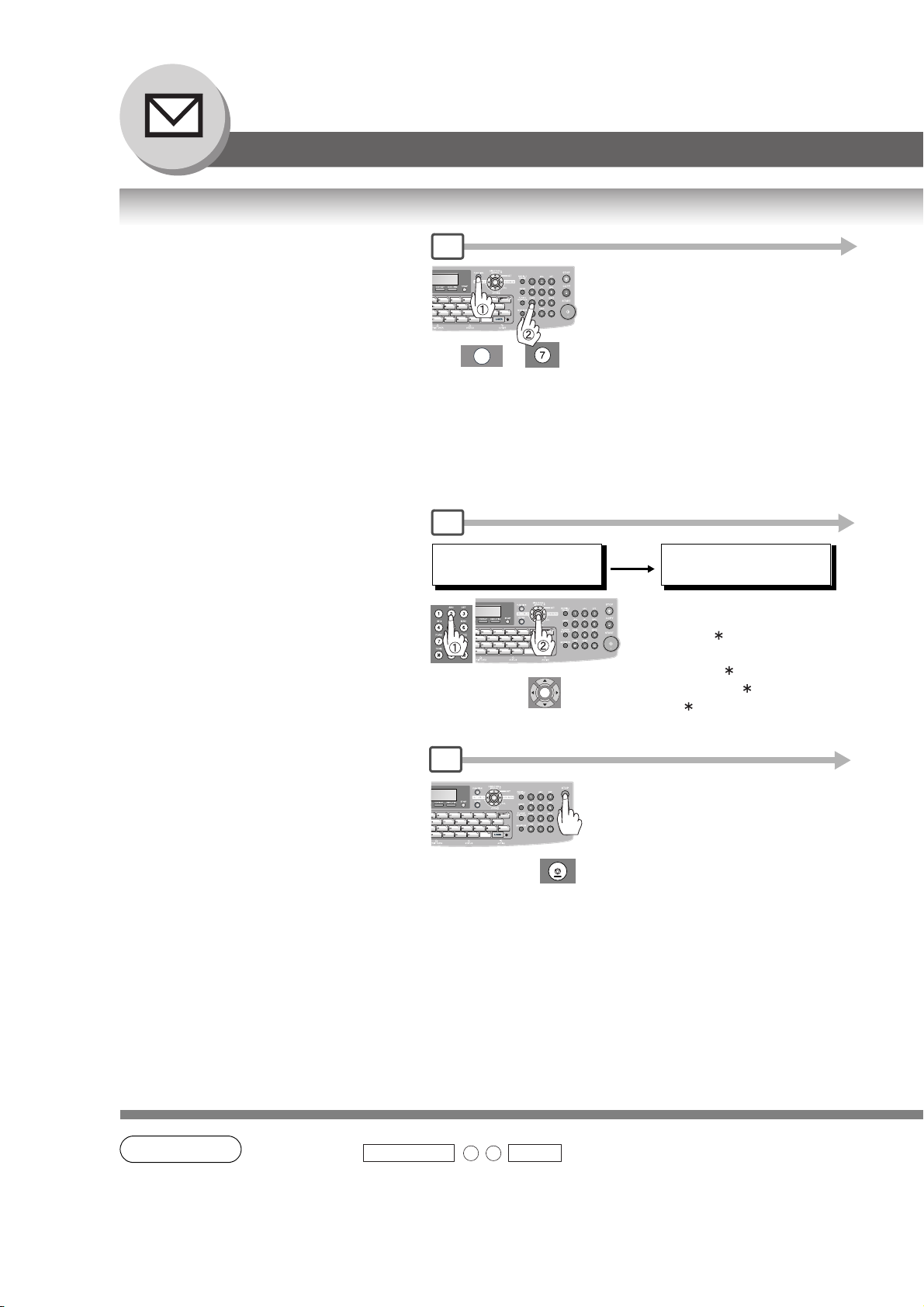
Internetfax-/e-mailfuncties
Internetparameters instellen
Netwerkinstellingen
Wanneer faxparameternr. "169 DHCPCLIENT" op "Uit" is gezet moeten de
volgende netwerkinstellingen handmatig
door de beheerder worden ingevoerd.
Voer deze vereiste netwerkinstellingen in:
"IP-ADRES", "SUBNETMSKR" en "IPADRES GATEWAY" volgens onderstaand
voorbeeld in.
1
FUNCTION
4
IP-ADRES
SET
IP-ADRES
192.168.1.100
Voer het IP-adres in
Vb.: 192.168.1.100
Gebruik de " " toets om een punt
in te voeren.
1 → 9 → 2 →
→ 1 → 6 → 8 →
→ 1 → → 1 → 0 → 0
Opmerking
7
STOP
1. Druk op om een lijst van internetparameter af te drukken.
FUNCTION
6 4
SET
30
